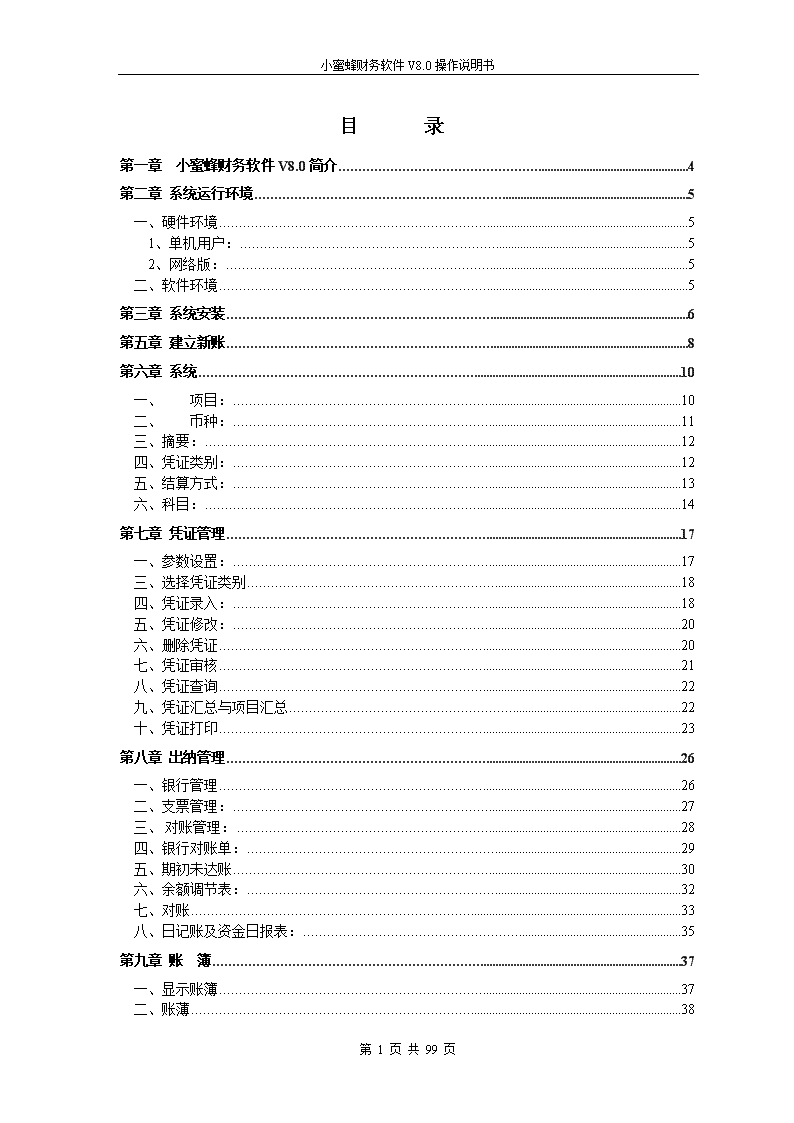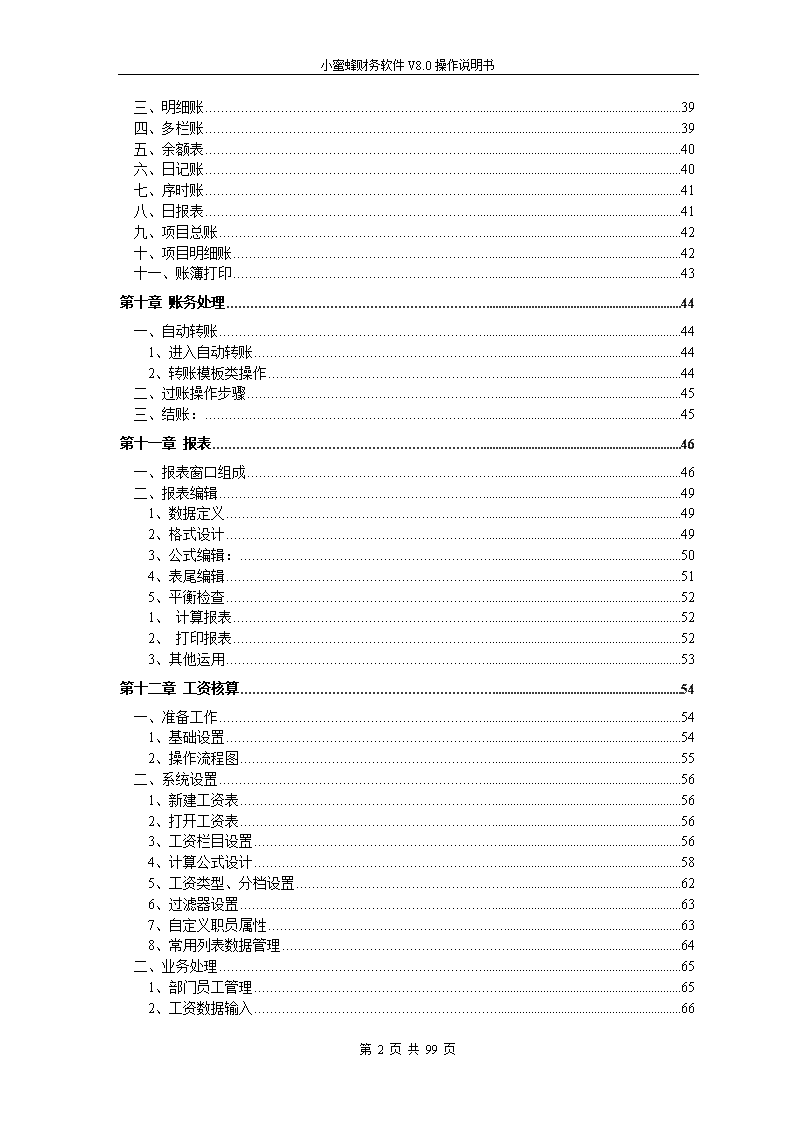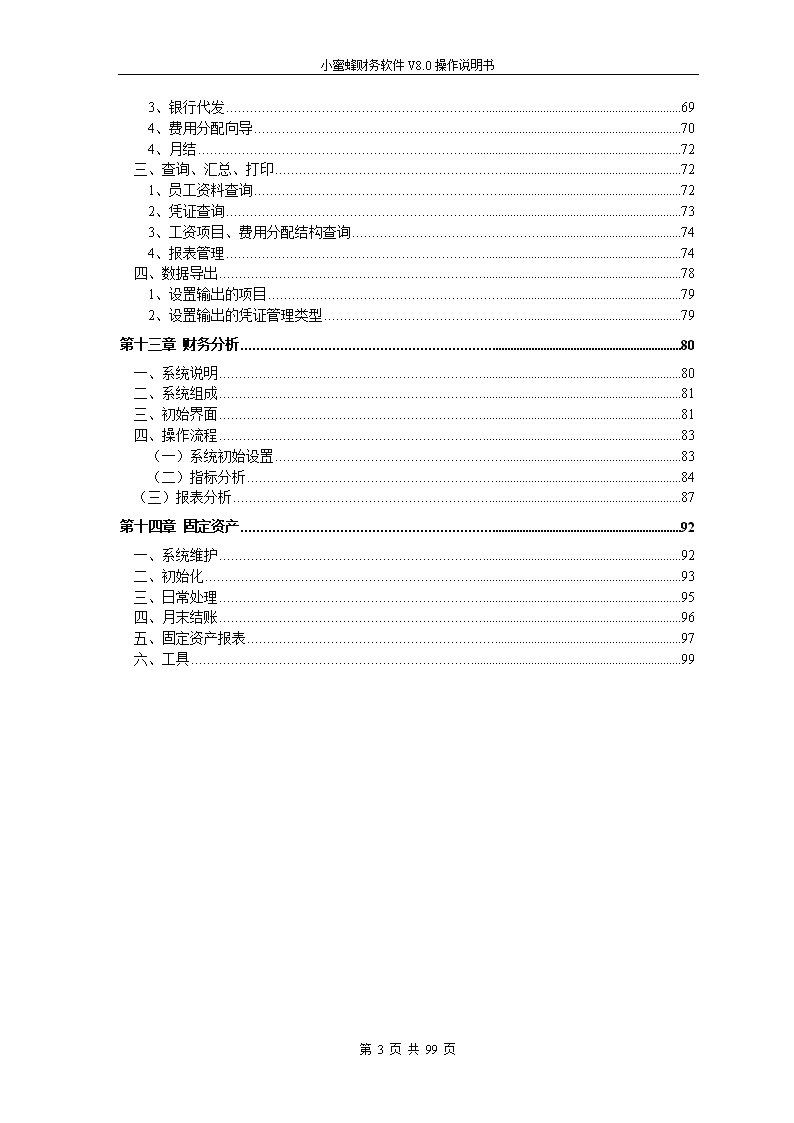- 8.81 MB
- 2022-06-16 12:36:37 发布
- 1、本文档共5页,可阅读全部内容。
- 2、本文档内容版权归属内容提供方,所产生的收益全部归内容提供方所有。如果您对本文有版权争议,可选择认领,认领后既往收益都归您。
- 3、本文档由用户上传,本站不保证质量和数量令人满意,可能有诸多瑕疵,付费之前,请仔细先通过免费阅读内容等途径辨别内容交易风险。如存在严重挂羊头卖狗肉之情形,可联系本站下载客服投诉处理。
- 文档侵权举报电话:19940600175。
小蜜蜂财务软件V8.0操作说明书目录第一章小蜜蜂财务软件V8.0简介4第二章系统运行环境5一、硬件环境51、单机用户:52、网络版:5二、软件环境5第三章系统安装6第五章建立新账8第六章系统10一、项目:10二、币种:11三、摘要:12四、凭证类别:12五、结算方式:13六、科目:14第七章凭证管理17一、参数设置:17三、选择凭证类别18四、凭证录入:18五、凭证修改:20六、删除凭证20七、凭证审核21八、凭证查询22九、凭证汇总与项目汇总22十、凭证打印23第八章出纳管理26一、银行管理26二、支票管理:27三、 对账管理:28四、银行对账单:29五、期初未达账30六、余额调节表:32七、对账33八、日记账及资金日报表:35第九章账簿37一、显示账簿37二、账薄38第99页共99页
小蜜蜂财务软件V8.0操作说明书三、明细账39四、多栏账39五、余额表40六、日记账40七、序时账41八、日报表41九、项目总账42十、项目明细账42十一、账簿打印43第十章账务处理44一、自动转账441、进入自动转账442、转账模板类操作44二、过账操作步骤45三、结账:45第十一章报表46一、报表窗口组成46二、报表编辑491、数据定义492、格式设计493、公式编辑:504、表尾编辑515、平衡检查521、计算报表522、打印报表523、其他运用53第十二章工资核算54一、准备工作541、基础设置542、操作流程图55二、系统设置561、新建工资表562、打开工资表563、工资栏目设置564、计算公式设计585、工资类型、分档设置626、过滤器设置637、自定义职员属性638、常用列表数据管理64二、业务处理651、部门员工管理652、工资数据输入66第99页共99页
小蜜蜂财务软件V8.0操作说明书3、银行代发694、费用分配向导704、月结72三、查询、汇总、打印721、员工资料查询722、凭证查询733、工资项目、费用分配结构查询744、报表管理74四、数据导出781、设置输出的项目792、设置输出的凭证管理类型79第十三章财务分析80一、系统说明80二、系统组成81三、初始界面81四、操作流程83(一)系统初始设置83(二)指标分析84(三)报表分析87第十四章固定资产92一、系统维护92二、初始化93三、日常处理95四、月末结账96五、固定资产报表97六、工具99第99页共99页
小蜜蜂财务软件V8.0操作说明书第一章小蜜蜂财务软件V8.0简介“小蜜蜂财务软件V8.0”版是深圳市锐贝科技有限公司(以下简称“锐贝公司”)吸取国际上先进的管理思想,并结合我国的国情和政策,根据目前市场发展需要,经过精心研制而开发的具有用户定制、功能无限的特点,能满足用户个性化需要的财务管理软件。该软件在技术及软件开发思想上都在国内同行业中处于领先地位,能够满足大(集团)中小型企业及行政单位不同的财务及管理需要。小蜜蜂财务软件V8.0版是面向局域网、广域网范围的财务解决方案,它严格遵循微软WindowsDNA框架结构,结合先进的WEB技术实现真正的分布式网络计算,从应用上将单一主体的会计核算转变成群体的财务管理。小蜜蜂财务软件V8.0版能够帮助企业及行政单位实现整体管理、动态管理、及时控制、在线管理等在传统财务软件中无法完成的功能。它不仅具有传统财务软件所有功能,而且还可以实现数据的远程处理、及时传递、远程报表、报账、查账、审计及财务监控等同步运作。小蜜蜂财务软件V8.0版完全是以满足企业经营管理根本需求的角度来设计,真正实现了购销存业务处理、会计核算和财务监控的一体化管理,真正体现了企业资金流、物流、信息流的统一。它能有效提供满足企业经营决策目标的预测、控制和分析手段,并能有效控制企业成本和经营风险。它的成功运用可使企业在合理控制库存、加快资金周转、降低成本、提高用户服务水平等方面取得显著进步,为领导层经营决策提供科学依据,从而真正帮助企业提高竞争实力和盈利水平。在技术架构上和功能架构上都是目前最为先进的方法和概念的集成。小蜜蜂财务软件V8.0版是最好的企业级的财务管理解决方案,无论是技术框架上还是功能体系上都是当今财务软件市场上最完美的组合。第99页共99页
小蜜蜂财务软件V8.0操作说明书第二章系统运行环境一、硬件环境1、单机用户:uCPU:P1II500或以上u内存:、128M或以上u硬盘:20G或以上u显示器:增强16位色或以上显示模式u打印机:Windows9x、WindowsNtServer/windows2000/2003支持的各类打印机2、网络版:u网络服务器:主机为686或以上;CPU为P333或以上;内存32M或以上。u工作站:参照单机要求。二、软件环境u操作系统:支持中文Windows9x/2000/XPu网络系统:WindowsNT4.0或Windows2000/2003第99页共99页
小蜜蜂财务软件V8.0操作说明书第三章系统安装安装系统只要运行安装盘中的SETUP.EXE,安装目录可以任选。依照安装提示一步一步往下走就能顺利进行安装。第99页共99页
小蜜蜂财务软件V8.0操作说明书第四章系统启动、运行及退出安装完成后,即可启动财务软件,操作步骤如下:1、进入Windows9x界面,点击屏幕左下脚的“开始”图标,移动鼠标到“程序”菜单上,系统将自动拉出二级菜单,再将鼠标移到“小蜜蜂企业管理软件”菜单上。再用鼠标单击“世纪星标准版”,小蜜蜂财务软件世纪星即启动并运行。2、运行小蜜蜂后,即进入如下图所示:栏目说明:(1)用户名:为操作者姓名。(2)服务器:网络版为NT服务器名称,单机版为本机名称。3、输入正确的用户名、密码及服务器名称后,再单击确定,即进入了系统主界面。4、退出财务软件:首先退出系统各子系统,在各系统的主界面上,用鼠标点击主界面右上角的“关闭窗口”按钮,便可退出该系统。u注意事项:u本系统采用Sqlserver大型数据库,在启用的时候,请您先确认其服务器上的Sqlserver管理器是否启用。如果Sqlserver管理器没有启用,系统就会提示:错误的用户或密码。u第一次启用系统的时候,其用户名为:“小蜜蜂”,密码为空,服务器名称如果是单机版可以为空,系统默认为本地机器。如果是网络版,请在此填写服务器的机器名称。u如果是第一次启用系统,登陆窗口会出现系统用户登陆的对话框:此对话框是系统用来连接数据库的。在这里需要输入数据库的登陆名称及密码。如果您的SqlServer也是第一次启用,一般用sa,密码为空就可以登陆。第99页共99页
小蜜蜂财务软件V8.0操作说明书第五章建立新账用户在使用软件时,首先必须建立本单位的套账,操作步骤如下:1、用户在主窗口上,点击“账套管理”按钮,如图所示:2、点击“账套管理”菜单栏上的“新建账套”,如图所示,3、点击“下一步”按钮,如图所示,输入账套名称和数据库名称。注意:u账套名称和数据库名称必须唯一。u数据库名称只能用字母与数字进行标识4、输入“账套信息”后,再点击“下一步”,录入“单位基本信息”。第99页共99页
小蜜蜂财务软件V8.0操作说明书1、点击“下一步”,根据本单位所在的行业选择相关的“行业性质”。2、单击“下一步”按铵钮,设置本位币、会计期间、账套启用会计期间等设置。7、设置会计期间,请点击“设置会计期间”按钮,设置您所需要的会计期。设置完毕后,点击“确定”按钮,再点击“完成”按钮,系统将会提示您新账套建立成功。这样您就可以进行账务处理。第99页共99页
小蜜蜂财务软件V8.0操作说明书第六章系统系统是套账的基本设置,包括科目、项目、核算币种、摘要库、凭证类别、结算方式等设置。一、项目:一个单位项目核算的种类可能多种多样,比如说进行客户往来核算、个人往来核算、部门核算、职员核算、在建工程、对外投资、技术改造、融资成本、在产品成本、课题、合同订单……,为此世纪星允许企业定义多个种类的项目核算,并且系统预置了往来单位、部门、与职员三大类,用户可以根据需要再添加别的项目,并且每个项目类别与项目的属性都可以根据业务的需要进行设置。操作步骤如下:1、启动项目:用鼠标点击如下图所示中的“项目”按钮:2、进入“核算项目”窗口。可以进行项目类别和项目设置。3、项目类别设置:A.增加类别:点击上图“类别”下的“增加”按钮,即可增加项目类别。B.修改类别:选择欲修改的类别,点击“类别”下的“修改”按钮,即可进行修改。C.删除类别:选择欲删除的类别,点击“类别”下的“删除”按钮,即可进行修改。4、项目设置:A、增加项目:点击“项目”下的“增加”按钮,即进入了如下图所示的“项目管理”窗口。第99页共99页
小蜜蜂财务软件V8.0操作说明书A、修改项目:选择欲修改的项目,点击“项目”下的“修改”按钮,即可进行修改。B、删除类别:选择欲删除的项目,点击“项目”下的“删除”按钮,即可进行删除。注意:已经启用的项目不能删除。已经启用的项目的项目代码与名称不能修改。如果要删除某个项目类,必须先删除此项目类下的所有项目。二、币种:币种管理是专为外币核算服务的。在此可以对本账套所使用的外币进行定义;在【填制凭证】中所用的汇率可以先在此进行定义,以便制单时调用,减少录入汇率的次数和差错。设置外币及本位币,操作步骤如下:1、进入币种设置:用鼠标点击主界面中的“币种设置”,即币种设置窗口,如图所示:2、增加币种:用鼠标点击上图“增加”按钮,即进入“编辑货币”窗口,如下图所示,在此窗口可以输入货币代码、货币名称、汇率和换算方式。如退出“编辑货币”窗口,请按“取消”按钮。3、修改币种:选择欲修改的货币,点击“修改”按钮,即可进行修改。第99页共99页
小蜜蜂财务软件V8.0操作说明书1、删除币种:选择欲删除的币种,点击“删除”按钮,即可进行删除。注意:已经使用的外币不能删除。三、摘要:在日常填制凭证的过程中,因为业务的重复性发生,经常会有许多摘要完全相同或大部分相同,如果将这些常用摘要存储起来,在填制会计凭证时可随时调用,必将大大提高业务处理效率。调用常用摘要可以在输入摘要时直接输摘要代码或用鼠标单击按钮参照输入。“常用摘要”功能可以录入编号、摘要内容,这些信息(数据)可任意设定并在调用后可以修改补充。常用摘要的编码是调用常用摘要的依据,因此,不能重复输入,也不能为空。四、凭证类别:在开始用计算机录入凭证之前,应在系统中设置凭证类别。如:收款凭证,付款凭证,转账凭证。凭证类别可根据需要进行设置。可以根据管理要求和财务人员的操作习惯设置凭证类别。操作步骤如下:1、点击主界面中的的“凭证类别”按钮,即进入如下图“凭证类别”编辑窗口。第99页共99页
小蜜蜂财务软件V8.0操作说明书1、点击“增加”,即进入“凭证类别设置”窗口,在此您可以设置凭证类别及各类别属性。如图所示,注意:在设置凭证类别时,请根据自己业务要求慎重选择各选项。在这里的第一个选项都可能影响您日常的凭证录入。系统设置了三种凭证类别格式,收款凭证、付款凭证和转账凭证,其格式与手工账凭证的格式是一样,每一类别的凭证都需要在这里选择合适的格式。如果系统所提供的凭证类别属性不能满足您的业务要求,您可以在这里通过右键菜单进入凭证类别自定义属性进行属性的定制。同样的您的凭证的属性如果不能满足您的业务要求,您也可以通过相同的途径进行凭证属性的自定义。定义好相应的凭证类别与凭证的自定义属性后,在以后定义凭证类别与录入凭证时就可以对相应的自定义属性进行赋值。五、结算方式:该功能用来建立和管理用户在经营活动中所涉及到的结算方式。它与财务结算方式一致,如现金结算、支票结算等第99页共99页
小蜜蜂财务软件V8.0操作说明书注意:已经使用的结算方式不能删除和修改。六、科目:整理手工账使用的会计科目,您可以直接采用现有的科目,也可以根据电算化的特点对科目进行调整。一般来说,为了充分体现计算机管理的优势,在企业原有的会计科目基础上,应对以往的一些科目结构进行调整,以便充分发挥计算机的辅助核算功能。如果企业原来有许多往来单位、个人、部门、项目是通过设置明细科目来进行核算管理的,那么,在使用总账系统后,最好改用辅助核算进行管理,即将这些明细科目的上级科目设为辅助核算科目,并将这些明细科目设为相应的辅助核算目录。一个科目设置了辅助核算后,它所发生的每一笔业务将会登记在辅助总账和辅助明细账上。操作步骤如下:点击主界面中的“科目”按钮,即进入“科目浏览”窗口。如下图所示,在“科目浏览”窗口中,可以设置科目类别、科目。1、科目类别操作步骤:(1)增加科目类别:用鼠标单击“增加”按钮,如图所示,输入欲增加科目类别,点击第99页共99页
小蜜蜂财务软件V8.0操作说明书“确定”按钮即可。(1)修改科目类别:点击“科目类别”下的“修改”按钮,即可修改科目类别。(2)删除科目类别:点击“科目类别”下的“删除”,即可删除科目类别。注意:删除科目类别前必须删除该类别下的科目。2、科目操作步骤:(1)增加科目:A、点击“科目浏览”窗口中“科目”下的“增加“图标,如图所示:各栏目说明:u科目代码:指科目编码,科目代码必须唯一,科目代码可以由数字、字母或字符组成。u科目名称:科目名称可以是汉字、英文字母或数字。u科目类别:根据您所处的行业性质选择,如工业企业,科目类别分为资产、负债、所有者权益、成本和损益。u余额方向:指该科目所处的余额方向,它有两个选项:借、贷。借表示余额在借方,贷表示余额在贷方。u核算币种:用于设定科目核算的币种,一个科目可以核算一种外币,也可以核算全部外币。u项目核算:即辅助核算,它可以根据科目性质和管理要求选择是否需要进行项目核算。u数量核算:对需要核算数量的科目可以选择数量核算。u科目预警方式:它有不预警、按预算数、按自定义条件三种预警方式。用户可以根据管理要求选择。u对方科目检查:它有不检查、保存凭证时检查、过账时检查三种选择。u余额结转限制:它有无限制、每期必须结平、年度必须结平三种选择。第99页共99页
小蜜蜂财务软件V8.0操作说明书A、增加科目后,点击“确定”按钮,即可增加另一科目,如想退出,用鼠标点击主界面右上角的“关闭窗口”按钮,即可。C、修改科目在“科目浏览”窗口用鼠标选择需要修改的科目,再用鼠标点击“科目的“修改”,即可对该科目进行修改。D、删除科目在“科目浏览”窗口用鼠标选中需要删除的科目,再点击“科目”下的“删除”,即可删除该科目。注意:一个科目可同时设置几种专项核算,如:管理费用既想核算各部门的使用情况也想了解各项目的使用情况,那么,可以同时设置部门核算和项目核算。在设置辅助核算时请尽量慎重,因为,如果您的科目已有数据,而您又对科目的辅助核算进行修改,那么,很可能会造成总账与辅助账对账不平。已经使用的科目不能删除。非末级科目不能删除。科目性质请特别慎重。特别指定的现金、银行存款科目供出纳管理使用,所以在查询现金、银行存款日记账前,必须指定现金、银行存款总账科目。如果本科目已被制过单或已录入期初余额,则不能删除、修改该科目。如要修改该科目必须先删除有该科目的凭证,并将该科目及其下级科目余额清零,再行修改,修改完毕后要将余额及凭证补上。如果系统所提供的科目属性不能满足您的业务要求,您可以通过鼠标右键菜单进入到自定义属性,以定义您所需要的一些特殊属性。第99页共99页
小蜜蜂财务软件V8.0操作说明书第七章凭证管理记账凭证是登记账簿的依据,在实行计算机处理账务后,电子账簿的准确与完整完全依赖于记账凭证,因而使用者要确保记账凭证输入的准确完整,在实际工作中,用户可直接在计算机上根据审核无误准予报销的原始凭证填制记账凭证凭证管理包括凭证录入、修改、查询等操作功能。一、参数设置:单击“凭证管理”菜单中的“参数设置”功能或者直接按Shift+F12,可以对凭证录入时的基本参数进行设置。栏目说明:n自动复制上一行摘要:选择此功能,进入下一行,会自动复制上一行的摘要。n用(..)复制上一行摘要:选择此功能,在录入下一行时,键盘输入“..”则复制上一行的摘要。n显示摘要选择按钮:选择此功能,在凭证录入、查询等操作时,在摘要栏旁边显示其参照按纽。n显示科目选择按钮:选择此功能,在凭证录入、查询等操作时,在科目旁边显示其科目参照按纽。n显示结算方式选择按钮:选择此功能,在凭证录入、查询等操作时,在结算方式旁边显示结算方式参照按纽。n数量、计量单位及单价,票据号、票据日期,结算方式:有“必须输入”、“保存时警告”、“不检查”三种选择方式。第99页共99页
小蜜蜂财务软件V8.0操作说明书n保存时发生额预警:有“提示是否预警、不用提示均预警、不预警”三种选择方式。n辅助核算合计必须等于科目发生数。选择此项,录入凭证时如果某科目定义有辅助核算项,辅助核算合计如果不等于其科目发生数,此凭证将不能进行保存。如果不选择此项,当辅助核算数不等于其发生数时尽管凭证可以随意保存,但可能导致您的明细账和辅助账不相符,所以此项请用户慎重选择。n常用数量小数位数、常用单价小数位数、科目名称各级间间隔符号:在此可以根据管理要求进行设置。n(记)记账凭证颜色:点击“记账凭证颜色”右边的黑框,则可设置自己中意的记账凭证颜色。三、选择凭证类别如果凭证已分类别,选择凭证类别的方法是用鼠标右键点击标题(“收款凭证”或是“转账凭证”等),系统就会弹出凭证类别的列表框列出凭证类别供您选择切换。四、凭证录入:1、用鼠标单击菜单“凭证管理”下的“录入”,屏幕显示凭证录入窗口。2、凭证编号:由系统分类按月自动编制,即每类凭证每月都从1号开始,3、记账日期:系统自动取进入账务前输入的业务日期为记账凭证填制的日期,如果日期不对,可进行修改。4、附件张数:在“附件张数”处输入原始单据张数。5、凭证内容:输入本张凭证的每一笔分录。每笔分录由摘要、科目、发生金额及各辅助项目组成:第99页共99页
小蜜蜂财务软件V8.0操作说明书1.摘要:输入本笔分录的业务说明,摘要要求简洁明了。按F4键使用常用摘要功能;2.科目:科目分为总账科目和明细科目,总账科目必须输入一级科目;明细科目必须输入末级科目。科目可以直接输入科目编码或使用F4键进行选择。3.辅助信息:根据科目属性输入相应的辅助信息。如数量、计量单位、单价、业务编号、票据号、票据日期、结算方式及辅助核算。其中辅助核算主要核算部门、个人、往来、自定义项等。在这里录入的辅助信息将在凭证下方的备注中显示。录入辅助信息应注意事项:u如果科目有进行往来核算的属性,则在辅助核算中需要输入“客户”、“业务编号”等信息。“客户”可输入代码或客户简称,也可通过选择功能键输入。u若科目为部门核算科目,则辅助核算中需要输入“部门”信息,可输入代码或部门名称,也可通过选择功能键输入。u若科目为个人往来核算科目,则辅助核算中需要输入“部门”、“职员”等信息,可输入代码或名称。u若科目为项目核算科目,则辅助核算中需要输入“项目”信息,可输入代码或名称,也可通过选择功能键输入。u若科目定义了自定义项,则需要输入各“科目自定义项”的信息。u如果该科目要进行数量核算,则需要输入“数量”、“单价”。系统根据数量×单价自动计算出金额。u如果该科目要进行外币核算,系统自动将凭证格式改为外币式凭证,A、外币:用户可修改、填入外币值,若该科目也核算数量,则系统自动根据数量×单价计算外币。B、汇率:系统将自动显示在“外币及汇率”所录的汇率,C、若您的外币、汇率或金额输入有误,您可以将光标移到错误数据处,直接在上面修改即可。u若科目为银行科目,那么,屏幕提示用户输入“票据号”、“票据日期”、“结算方式”。其中,“结算方式”输入银行往来结算方式,可以通过F4键检索,“票据号”应输入结算号或支票号,“票据日期”应输入该票据开票日期。(4)金额:即该笔分录的借方或贷方本币发生额,金额不能为零,但可以是红字,红字金额以负数形式输入。2、当凭证全部录入完毕后,按“保存”图标保存这张凭证,也可用鼠标单击“录入”第99页共99页
小蜜蜂财务软件V8.0操作说明书则可继续填制下一张凭证。1、若想放弃当前未完成的分录的输入,可按“删除”按钮删除当前分录即可2、当一批凭证填完后,用鼠标单击“退出”图标或通过菜单“凭证管理”下的“退出”功能。五、凭证修改:如果在审核凭证的时候发现凭证有错误,可以按下修改按纽进入凭证修改处进行修改。操作步骤如下:1、在填制凭证中,使用“凭证管理”菜单的“修改”功能找到要欲修改的凭证。使用“修改”功能如图所示:2、将光标移到制单日期处,可修改制单日期。3、若要修改附件张数、摘要、科目、外币、汇率、金额,可直接将光标移到需修改的地方进行修改即可。4、按“插入一行”图标或按“Ins”键可在当前分录前插入一条分录。按“删除一行”图标按钮或按“Delete”键可删除当前光标所在的分录。5、修改完毕后,按“保存”图标按钮保存当前修改,按“返回”按钮放弃当前凭证的修改。六、删除凭证删除凭证后系统会自动将后面的所有凭证号重新编号使之连续操作步骤如下:用鼠标点击“凭证管理”菜单中的“删除”功能,则出现如图所示:第99页共99页
小蜜蜂财务软件V8.0操作说明书栏目说明:u会计期间:指删除指定的会计期间的凭证;u凭证类别:指可以按凭证类别进行删除;u凭证号:指可以按指定的凭证号删除。注意:删除凭证后凭证号将自动更新。经审核的凭证不得删除只能删除自己制单的凭证。删除凭证时一定要慎重以免删除,如果您一次需要删除较多的凭证,那么请您先对数据进行备份。七、凭证审核单击“凭证管理”菜单中的“审核”功能,则出现如图所示:²选择欲审核的会计凭证。点击确定,则进入凭证审核窗口。²点击“审核签字”就可以对当前凭证进行审核。²选择审核条件,点击“确定”就可以进行批量审核,点击“取消”则取消审核。第99页共99页
小蜜蜂财务软件V8.0操作说明书注意:已经审核的凭证不能进行删除与修改操作。已经审核的凭证可以由审核人或会计主管进行反审核与反批量审核。用户不能审核自己录入的凭证。审核凭证时也必须选择相应的凭证号。八、凭证查询单击“凭证管理”菜单中的“查询”功能,设置相应的查询条件。Ø查询条件有日期、凭证号、凭证类别、币种、科目代码、金额、摘要及辅助核算项目等。这些查询条件可以组合。每次查询时这些条件不必全部都输入,只要输入您需要的条件就可以了。Ø查询条件之间的关系可以用三种不同的关键字进行组合:并且、或者和无关。每一个查询条件的前面都有一个黄色的表示查询之间组合关系的文本框,用鼠标点击它就可以互相切换。Ø凭证查询时可以改变屏幕上的字体、背景颜色、线条颜色以及字体颜色等。九、凭证汇总与项目汇总选择会计期间、凭证类别、汇总级别及汇总条件(如已审核的凭证、已记账的凭证等)。设定凭证分册及每册对应的起始与终止的凭证号。返回到凭证管理窗口。第99页共99页
小蜜蜂财务软件V8.0操作说明书十、凭证打印凭证打印分打印当前凭证、成批打印凭证注意本节所述的打印设置和打印方法也适用于本系统的其他部分。u打印凭证在任何时候都可以进行,包括在录入、修改、查询或者是审核的时候。可以选择凭证类别和凭证号打印,可以指定打印范围。u在录入凭证时还可以选择打印当前凭证。注意屏幕上方打印凭证和打印当前凭证是两个不同的功能按钮。u打印前可以先预览打印结果,预览时显示的效果同实际打印效果完全一样。预览窗口提供多种预览比例,系统初始默认是40%大小,如果您想观看不同比例的预览效果可以在屏幕上方的比例下拉框中选择。u预览窗口一次只显示一页,如果还有下页的话,屏幕上方的“翻下页”按钮就会激活,您可以通过它翻看下页内容。u在预栏窗口中,如果您把鼠标移到打印区域,鼠标形状就会变成手形,如果按住鼠标左键不放,然后随意拖动,您可以看到屏幕上虚拟的打印区域也会随之上下左右移动。这样您不用滚动条也可以翻看整个打印区域的打印内容了。u如果对预览效果不满意,您可以通过打印设置来调整,打印设置的功能选项非常灵活。u打印设置的屏幕大致分成四个区域:设置打印机和打印纸、设置字体和颜色、页面设置以及打印设置效果预览区域(一个小比例的预览窗口),以下分别介绍:u设置打印机和打印纸可以把鼠标移到屏幕上方“打印机“或”打印纸“这几个字上,这时就可以发现鼠标的形状就会变成一只手的样子,按下鼠标左键就会弹出Windows自带的设置打印机和打印纸的系统对话框,您可以选择打印机类型、纸张大小以及打印方向等等,选择完毕确定,小蜜蜂就会接受您设置的内容。u如果您的打印机支持彩色打印,那么屏幕左上方的彩色打印选项就会变成可选的,否则这个选项将是不可选择的;如果选择了彩色打印,那么打印预览也将是彩色的。u小蜜蜂的打印设置可以设置三种文字的字体和颜色:标题、副标题和正文。设置字体及颜色的方法同设置打印机和打印纸类似,把鼠标移到“主标题“、”副标题“或是”正文“这几个字上,等到鼠标变换形状以后,就可以按下左键设置字体和颜色。标题、副标题和正文的字体和颜色可以不同。选择完毕返回,您就会发现”主标题“,”副标题“或是”正文第99页共99页
小蜜蜂财务软件V8.0操作说明书“这几个字就会发生相应的变化,表明系统已接受了您的选择。u字体设置的下方还有一个自动缩小正文字体选项,这个选项非常有用,因为按您设置的字体打印出来的宽度和高度可能超过了打印的宽度和高度,如果您选中了这个选项,那么系统就会自动缩小字体,以确保正好能在打印纸打印出这一页的全部内容,这样您就不用费心一次次的调整字体大小了。如果系统尽量的缩小字体后发现仍然打不下会给予提示,这时您就需要调整打印的内容了。u页面设置允许对打印的位置、打印区域的大小以及打印的行数等等进行灵活的指定:u使用打印纸有效范围:如果您选择了这个选项,那么系统在打印时就会把打印区域自动调整到最适合到打印纸大小的范围,这时候系统会调整打印出来的每一列的宽度,一般是对摘要栏进行调整。系统会适当的放大或缩小摘要栏宽度以使整个打印宽度和纸张宽度相配合。您也可以不用这个选项,自己设定打印的宽度和高度,有时候自己设定打印宽度和高度会更灵活。比如说您想在一张纸上多打几张凭证,就可以适当的缩小打印高度,打印高度缩小后,每张凭证的行数也就自动跟着缩小,这样就可以在一张纸上多打几张凭证了。如果缩小打印宽度就可以横向增加打印内容,当然字体会被自动缩小。边上的打印设置效果预览窗口会立刻反映出这一改变。这一方法对后面将要提到的打印工资条也适用。u设置打印区域内边距:您可以指定打印的上、下、左、右边距。这样您几乎可以在纸的任何位置进行打印。u正文行数、正文行高:正文行数可以由系统自动决定,也可以由您自己决定。如果您在一定的打印区域内容指定较少的行数,那么每一行的高度就会相应的比较大,反之就较小;正文每一行的高度也可以由您自己指定。u末页用空行补齐:如果您设定了每一页打印的行数,而实际上此时这一页并没有那么多的行,那么如果您选择了这个选项,系统就会自动用空行补到后面;如果您放弃这个选项,那么就按实际的行数打印。u裁剪线:这个选项是用来在打印纸的周围打印出裁剪线,以方便您进行裁剪装订。u小预览窗:您每次对一个打印设置选项作了改动以后,都可以用鼠标在小预览窗口上单击(也就是按鼠标左键)一下,稍作等待,小预览窗口就会按1:3的比例显示出打印内容预览效果。注意只要按一次,因为系统重画一次需要一点时间;如果按了多次,系统也就会重画多次。u第99页共99页
小蜜蜂财务软件V8.0操作说明书打印设置完以后,请注意保存,否则下次您还要重新设置一遍。返回打印预览窗口,这时系统会按照您刚才设置的内容重新刷新一次,如果您想自己再刷新一次,那么按下屏幕左上方的“刷新”按钮。u如果您觉得预览效果已经满意了,可以返回打印凭证窗口按下“打印”按钮进行打印;也可以在打印预栏窗口中直接按下“执行打印”按钮进行打印。打印前系统会弹出一个对话框,让您选择打印的份数以及打印范围。注意事项:¨如果需要打印的宽度大大超过打印纸宽度,系统会把横向宽度分断打印,这时您会发现有几列打在了下一页纸上;如果您不喜欢这种效果,那么请您缩小正文字体或是调整打印机的打印方向,让打印机横向打印。第99页共99页
小蜜蜂财务软件V8.0操作说明书第八章出纳管理 出纳管理包括如下功能项:银行管理、对账项目、对账初始、银行对账单、对账及生成余额调节表、查阅余额调节表、查阅现金日记账、银行日记账、资金日报表一、银行管理该模块是对单位的开户行、银行账号进行管理。 操作步骤如下: 单击主菜单【出纳】,选中【往来银行】单击进入,屏幕显示银行管理的窗口。栏目说明如下:u【增加】:增加银行名称和银行账号。u【删除】:对不需要的当前账号、子账号和银行名称等进行清除。u【保存】:对增加、修改或删除等一系列新的操作进行保留。u【自定义账号属性】:对账号属性进行定义,(类似“支出账号”、“结算账号”的性质)。u【刷新】:对所进行的操作进行更新。u【切换到】:当前窗口无需关闭,而可以进入到其他模块。u【关闭】:关闭银行管理窗口。 选中所有银行,单击【增加】或点击右键,则新增银行名称,把新建银行名称改成所需名称,然后再依次填写银行属性的项目。栏目说明如下:u必输信息:指一定要输入的信息。u银行名称:指款项所存入的银行既外部开户单位名称。u银行级别:指银行的级数(如有总行、支行之分)。u非必输信息:指可输可不输的信息。u电话号码:指该银行的电话号码。u所在区域:指该银行所处的区域。u所在国家:指该银行所在的国家。u所在地址:指该银行所处的地理位置。u银行性质:指该银行的性质(如国有或私有等)。u备注:指可以输入的其他一些相关信息。u保存当前的银行信息:将所填写的信息保存。选中银行名称,单击【增加】或点击右键,则新增银行账号,把新建银行账号改成所需名称,然后再依次填写银行账号的项目。第99页共99页
小蜜蜂财务软件V8.0操作说明书栏目说明如下:u银行账号:指款项所存入的银行下所开的账户号。u对应科目:指要在账务中所对应的科目。u账号类型:指账号的开户类型(如该账号属于支出户还是结算户等)。u开户日期:指开设账户的时间。u截止日期:指取消该账户的时间。u计息方式:指该账户的计息方式是单利还是复利。u账号性质:指该账号属于什么性质(如是支出账号还是结算账号等)u备注:指可以输入的其他一些相关信息。u保存当前的子账号信息:将所填写的信息保存。 选中银行账号,单击【增加】或点击右键,则新增币别。选中币别,点击右键,可设置币别。 选中新建币别,单击【增加】或点击右键,则新增利率。选中利率,点击右键,可设置利率。在其中有年利率、月利率、日利率三种选择。 选中所要删除的项目,单击【删除】或点击右键,则删除需要删除的项目。 单击【保存】,则保存当前所进行的操作。 单击【自定义账号属性】,弹出银行账号属性设置窗口,在属性名称栏中填写该账号的性质(如支出账号、结算账号等),点击增加后,保存即可。 单击【刷新】,则对所进行的操作(如增加、修改等)进行更新。 单击【切换到】,弹出八个主要模块的窗口,需要切换到哪个模块点击即可。 单击【关闭】,则退出银行管理窗口。二、支票管理: 该模块是对企业的支票进行管理。 操作步骤: 单击主菜单《出纳》,选中《支票管理》单击进入,屏幕显示支票登记的窗口。 栏目说明如下:u《打印》:将当前页用打印机打印出来。u《打印预览》:浏览需要打印的当前页。第99页共99页
小蜜蜂财务软件V8.0操作说明书u《增加》:增加新的支票。u《删除》:对不要的支票进行删除。u《保存》:对增加、修改或删除等一系列新的操作进行保留。u《刷新》:对所进行的操作进行更新。u《切换到》:当前窗口无需关闭,而可以进入到其他模块。u《关闭》:关闭支票管理窗口。单击《打印》,对当前的支票进行打印。 单击《打印预览》,对当前需要打印的支票进行预览,预览所得到的效果即为打印时所得到的结果。在支票登记列表里,进行支票的录入。 栏目说明如下:u《当前科目》:指该支票所对应的账务科目。u《领用日期》:指该支票所领用的具体时间。u《领用部门》:指该支票所领用的具体部门。u《领用人》:领用该支票的具体人员。u《支票号》:指该支票的编号。u《预计金额》:指该支票的金额。u《用途说明》:指该支票的具体用途。u《报销日期》:指该支票所报销的具体时间。u《备注》:指需要输入的其他一些信息。 要新增一条支票信息,单击《增加》,然后再依次填写支票所属的项目,把所对应的当前科目填入。 选中所要删除的项目,点击《删除》,则删除所要删除的项目。 单击《保存》,则保存当前所进行的操作。 单击《刷新》,则对所进行的操作(如增加、修改等)进行更新。 单击《切换到》,弹出八个主要模块,需要切换到哪个模块点击即可。 单击《关闭》,关闭支票管理窗口。 三、 对账管理: 该功能是将需要对账的开户行进行添置。 操作步骤: 单击主菜单《出纳》,选中《对账项目》单击进入,屏幕显示对账项目的窗口。第99页共99页
小蜜蜂财务软件V8.0操作说明书栏目说明如下:u《打印》:将当前页用打印机打印出来。u《打印预览》:浏览需要打印的当前页。u《增加》:增加新的对账项目。u《删除》:对不要的对账项目进行删除。u《保存》:对增加、修改或删除等一系列新的操作进行保留。u《刷新》:对所进行的操作进行更新。u《切换到》:当前窗口无需关闭,而可以进入到其他模块。u《关闭》:关闭对账项目窗口。单击《打印》,对当前的支票进行打印。 单击《打印预览》,对当前需要打印的对账项目进行预览,预览所得到的效果即为打印时所得到的结果。 在对账项目列表里,进行对账项目的录入。 栏目说明如下:u《对账项目》:指本单位的开户行的一些基本属性。(如开户行名称、银行账号等。)u《银行账号》:指款项所存入的银行下所开的账户号。u《对应科目》:指要在该账户中所对应的科目。u《币别》:指在该账户设置中所定义的币种。u《启动日期》:该对账项目第一次对账时的截止日期。 要新增一条对账项目信息,单击《增加》,然后再依次填写对账项目所属的项目,把所对应的当前科目填入。 选中所要删除的项目,点击《删除》,则删除所要删除的项目。 单击《保存》,则保存当前所进行的操作。 单击《刷新》,则对所进行的操作(如增加、修改等)进行更新。 单击《切换到》,弹出八个主要模块,需要切换到哪个模块点击即可。 单击《关闭》,关闭对账项目窗口。四、银行对账单: 银行对账单主要用于记录非借贷及结算情况时银行存款增加的业务。操作步骤:单击主菜单《出纳》,选中《银行对账单》单击进入,屏幕显示银行对账单的窗口。第99页共99页
小蜜蜂财务软件V8.0操作说明书栏目说明如下:u《打印》:将当前页用打印机打印出来。u《打印预览》:浏览需要打印的当前页。u《增加》:增加新的银行对账单。u《删除》:对不要的银行对账单进行删除。u《保存》:对增加、修改或删除等一系列新的操作进行保留。u《刷新》:对所进行的操作进行更新。u《切换到》:当前窗口无需关闭,而可以进入到其他模块。u《关闭》:关闭支票管理窗口。单击《打印》,对当前的银行对账单进行打印。单击《打印预览》,对当前需要打印的银行对账单进行预览,预览所得到的效果即为打印时所得到的结果。在银行对账单列表里,进行银行对账单的录入。栏目说明如下:u《当前项目》:指该银行对账单所对应的对账项目。u《日期》:指发生该笔业务的实际时间。u《摘要》:可以记述此笔业务的具体内容,相当于备注说明。u《结算方式》:指发生银行存款业务时所采取的结算方法。(如汇兑、托收承付等)。u《结算号》:指结算方式的编号。u《存入金额》:指所存款项的原币金额。u《支出金额》:指所支款项的原币金额。要新增银行对账单,单击《增加》,然后再依次填写银行对账单所属的项目,把所对应的当前科目填入。选中所要删除的项目,点击《删除》,则删除所要删除的项目。单击《保存》,则保存当前所进行的操作。单击《刷新》,则对所进行的操作(如增加、修改等)进行更新。单击《切换到》,弹出八个主要模块,需要切换到哪个模块点击即可。单击《关闭》,关闭支票管理窗口。五、期初未达账未达账由于企业与银行取得有关凭证的时间不同,而发生的一方已经取得凭证登记入账,另一方由于未取得凭证尚未未入账的款项。第99页共99页
小蜜蜂财务软件V8.0操作说明书 该模块将进行未达账的添置和管理。 操作步骤单击主菜单《出纳》,选中《期初未达账》单击进入,屏幕显示期初未达账的窗口。栏目说明如下:u《打印》:将当前页用打印机打印出来。u《打印预览》:浏览需要打印的当前页。u《增加》:增加新的未达账项。u《删除》:对不要的未达账项进行删除。u《保存》:对增加、修改或删除等一系列新的操作进行保留。u《刷新》:对所进行的操作进行更新。u《切换到》:当前窗口无需关闭,而可以进入到其他模块。u《关闭》:关闭未达账项窗口。单击《打印》,对当前的未达账项进行打印。单击《打印预览》,对当前需要打印的未达账项支票进行预览,预览所得到的效果即为打印时所得到的结果。在未达账项登记列表里,进行支票的录入。栏目说明如下:u《当前项目》:指该未达账款所对应的对账项目。u《启动日期》:指该未达账项第一次对账时的截止日期。u单位日记账:u《账面余额(调整前)》:指调整前日记账的曲面余额。u《银行已收,企业未收》:指银行已收到而企业未收到的款项。u《银行已付,企业未付》:指银行已付而企业未付的款项。u《账面余额(调整后)》:指调整后日记账的账面余额。u《日期》:指发生该笔业务的实际时间。u《凭证号》:指该笔业务所对应的凭证编号。u《摘要》:可以记述此笔业务的具体内容,相当于备注说明。u《结算方式》:指发生银行存款业务时所采取的结算方法。(如汇兑、托收承付等)u《支票号码》:指需要填入的支票编号。u《借方金额》:指该笔业务借方的发生额。u《贷方金额》:指该笔业务货方的发生额。银行对账单:u《银行余额(调整前)》:指调整前银行存款的余额。u《企业已收,银行未收》:指企业已收到而银行未收到款项。第99页共99页
小蜜蜂财务软件V8.0操作说明书u《企业已付,银行款付》:指企业已付而银行未付的款项。u《银行余额(调整后)》:指调整后银行存款的余额。u《日期》:指发生该笔业务的实际时间。u《摘要》:可以记述该笔业务的具体内容,相当于备注说明。u《结算方式》:指发生银行存款业务时所采取的结算方法。(如汇兑、托收承付等)。u《支票号码》:指有支票业务时需要填入的支票编号。u《存入金额》:指所存款项的原币金额。u《支出金额》:指所去款项的原币金额。先填入当前项目和启动日期,然后填入账面余额(调整前)和银行余额(调整前),最后填入单位日记账和银行对账单,直到平衡(调整后的账面余额和调整后的银行余额相等)。要增加单位日记账或银行对账单,一定要先填入日期,然后点击《增加》选中所要删除的单位日记账或银行对账单,点击《删除》,则删除所要删除的项目。单击《保存》,则保存当前所进行的操作。单击《刷新》,则对所进行的操作(如增加、修改等)进行更新。单击《切换到》,弹出八个主要模块,需要切换到哪个模块点击即可。单击《关闭》,则退出银行对账单窗口。六、余额调节表: 余额调节表是调整单位账面银行存款余额和银行账面银行存款余额的报表。 操作步骤:单击主菜单《出纳》,选中《余额调节表》单击进入,屏幕显示余额调节表的窗口。栏目说明如下:第99页共99页
小蜜蜂财务软件V8.0操作说明书u《打印》:将当前余额调节表用打印机打印出来。u《打印预览》:浏览需要打印的当前页。u《输出》:将余额调节表输出到其他的文件格式.XLS文件、文本文件等。u《过滤》:可选择不同的对账项目生成不同的余额调节表,类似查询条件的功能。u《切换到》:当前窗口无需关闭,而可以进入到其他模块。u《关闭》:关闭余额调节表窗口。表中提供了汇总——余额调节表和明细——余额调节表两种格式,可选择不同的格式进行查看。单击《打印》,对当前的余额调节表进行打印。单击《打印预览》,对当前需要打印的余额调节表进行预览,预览所得到的效果即为打印所得到的结果。单击《输出》,将余额调节表生成其他的文件格式。单击《过滤》,可选择不同的对账项目生成不同的余额调节表。单击《切换到》,弹出八个主要模块,需要切换到哪个模块点击即可。单击《关闭》,关闭支票管理窗口。七、对账对账模块将单位日记账和银行对账单相等的业务记录进行勾对。 操作步骤:单击主菜单《出纳》,选中《对账》单击进入,屏幕显示对账窗口。栏目说明如下:u《自动对账》:将单位日记账和银行对账单进行勾对。u《取消对账》:取消已经对账的结果。第99页共99页
小蜜蜂财务软件V8.0操作说明书u《生成余额调节表》:自动生成余额调节表。u《查看已达项》:查看已达账项的记录。u《收支平衡检查》:检查收和支出是否平衡。u《刷新》:对所进行的操作进行更新。u《切换到》:当前窗口无需关闭,而可以进入到其他模块。u《关闭》:关闭对账窗口。如果在日记账和银行对账单上有记录,在此窗口将显示这些业务记录。 栏目说明如下:单位日记账:u《凭证日期》:指这笔业务发生的时间。u《结算方式》:指发生银行存款业务时所采取的结算方法。(如汇兑、托收承付等)u《支票号码》:指需要填入的支票编号。u《方向》:指该笔业务的借贷方向。u《余额》:指该笔业务发生额。u《两清》:指已经对上账的业务。u《凭证号》:指该笔业务相对应的凭证编号。u《摘要》:可以记述此笔业务的具体内容,相当于备注说明。银行对账单:u《日期》:指这笔业务发生的时间。u《结算方式》:指发生银行存款业务时所采取的结算方法。(如汇兑、托收承付等)u《支票号码》:指需要填入的支票编号。u《方向》:指该笔业务的借贷方向。u《余额》:指该笔业务发生额。u《两清》:指已经对上账的业务。单击《自动对账》,将单位日记账和银行对账单相同的业务自动进行勾对。栏目说明如下:《自动对账截止日期》:指对账的截止时间。自动对账条件:u《票号相同》:指将票据号相同的业务进行对账。u《日期相差》:指单位日记账上的日期和银行对账单上的日期差距。u《结算方式相同》:指将结算方式相同的业务进行对账。u《方向必须相同》:指将借贷方向相同的业务进行对账。u《允许已冲销的账目》:允许已经冲销的账目进行对账。选中后将根据这些条件进行相应的勾对。第99页共99页
小蜜蜂财务软件V8.0操作说明书单击《取消对账》,将取消已经对账的业务。在进行反对账时,要输入支对账的时间(需要将哪段时间的业务进行反对账)。单击《生成余额调节表》,将生成一张余额调节表。单击《查看已达项》,将对已达账项目进行查看。单击《收支平衡检查》,将检查日记账和银行对账单的平衡情况,如果平衡,右上角将显示平衡,反之则显示不平衡。单击《刷新》,则对所进行的操作(如增加、修改等)进行更新。单击《切换到》,弹出八个主要模块,需要切换到哪个模块点击即可。单击《关闭》,则退出银行对账窗口。八、日记账及资金日报表:此模块为单位的日记账和资金日报。 操作步骤:单击主菜单《出纳》,选中《日记账及资金日报》单击进入,屏幕显示日记账及资金日报的窗口。栏目说明如下:u《打印》:将当前日记账及资金日报用打印机打印出来。u《打印预览》:浏览需要打印的当前页。u《刷新》:以所进行的操作进行更新。u《执行》:将有现金和银行存款业务的凭证引入到当前窗口。u《切换到》:当前窗口无需关闭,而可以进入到其他模块。u《关闭》:关闭日记账及资金日报窗口。第99页共99页
小蜜蜂财务软件V8.0操作说明书窗口中分现金日记账、银行日记账和资金日报三种形式。栏目说明如下:u《科目参照》:提供相应科目的选择。(现金日记账为现金科目,银行日记账为银行存款科目)u《按期间月》:指按每个月来进行查询。u《按日搜索》:指按每天来进行查询。u《包含未记账凭证》:指将未记曲凭证包括在内。u《凭证编号》:指该笔业务的凭证号。u《摘要》:可以记述此笔业务的具体内容,相当于备注说明。u《对方科目》:指该笔现金(银行存款)业务所对应的对方科目。u《借方》:指借方的金额。u《贷方》:指贷方的金额。资金日报界面:u《科目参照》:提供相应科目的选择。(资金日报现金和银行存款科目)u《选择日期》:查询时可供选择的时间。当前窗口无需关闭,而可以进入到其他模块。u《科目级别》:在确定科目范围后,可以按该范围内的某级科目,如将科目级次输入为1—1,则只查一级科目,如将科目级奖输入为1—3,则查一至三级科目。u《执行》:同菜单栏中的执行功能一致。u《包含未记账凭证》:指将未记曲凭证包括在内。u《科目编码》:此笔业务会计科目的编码。u《科目名称》:此笔业务会计科目的名称。u《币别》:指货币类别。u《今日共借》:指当天借方发生额的累计数。u《今日共贷》:指当天贷方发生额的累计数。 u《方向》:指借货方向。u《今日余额》:指当天余额的累计数。u《借方笔数》:指当天借方共发生多少笔业务。u《贷方笔数》:指当天贷方共发生多少笔业务。单击《打印》,对当前的现金日记账、银行存款日记账、资金日报进行打印。单击《打印预览》,对当前需要打印的现金日记账、银行存款日记账、资金日报进行预览,预览所得到的效果即为打印时所得到的结果。单击《刷新》,对所进行的操作(如增加、修改等)进行更新。选择好所需要的时间(日期),单击《执行》,则出现相应的日记账和资金日报。单击《切换到》,弹出八个主要模块,需要切换到哪个模块点击即可。单击《关闭》,关闭日记账及资金日报窗口。第99页共99页
小蜜蜂财务软件V8.0操作说明书 第九章账簿一、显示账簿账簿主要包括总账、明细账、多栏账、余额表、日记账、序时账、日报表、项目总账和项目明细账九个方面的内容,查询不同的账簿时,请按[总账]按钮,然后按[账簿]按钮,双击即可进入相应账簿。还可通过菜单栏的账簿拉出下级菜单,选择不同账簿进入。菜单栏的出纳包括现金日记账和银行日记账两个内容,用鼠标选中可进入相应的账页。菜单栏的项目查询包括下列内容,用鼠标选定可以进入不同账簿进行查询,第99页共99页
小蜜蜂财务软件V8.0操作说明书二、账薄进入账薄首先出现的是一个账薄查询条件设置的对话框,如下图,在这可以指定科目范图,科目级别,方便用户有目的的查询。“我的账簿”这一按钮可以实现用户将需要经常查询的账簿整理到我的账簿中。选择好要查询的账簿,点击确定进入。所有显示账簿的界面都分为左右两个部分,左边列示科目结构,便于用户在查询过程中随意更换需要查找的科目名称,右边则显示选中科目的总分类账。账簿上方的工具按钮的作用分列如下:图标作用查看明细打印打印预览隐藏/显示科目结构查询条件设置会计期间第99页共99页
小蜜蜂财务软件V8.0操作说明书凭证管理输出退出查询系统通过以上的工具按钮可以实现在查询中的许多要求。按“查看明细”,可以查询当前总账的明细账三、明细账明细账的进入有三种方法。其一便是直接用鼠标点击账簿界面的明细账进入;其二是在账簿界面菜单栏的账簿下拉菜单中用鼠标点击明细账进入;其三是穿透式查询进入,即在总账界面点击(查看明细)进入。从账簿界面进入明细账时,出现的也是一个设置明细账查询条件的对话框,格式与总账类似。进入明细账,屏幕也分为左右两个部分,左侧显示科目名称,右侧显示选中科目的明细账。要想全屏显示账页也是可以实现的,方法是用鼠标点击工具按钮(隐藏/显示科目结构),科目结构自动隐藏,想要恢复,再次点击即可。明细账较之总账更改了一个工具按钮,因为是穿透式查询,所以总账中的(查看明细)更改为(查看总分类账),增加了一个工具按钮(查看凭证),这样,用户在查询账簿时可以一次性的查询到与某条记录相关的所有账证。四、多栏账从账簿界面用鼠标点击多栏账按钮,出现的是一个设置多栏账查询条件的对话框。首第99页共99页
小蜜蜂财务软件V8.0操作说明书先选择好要查询的期间,然后选择多栏账格式。系统设置了6种多栏账格式,并可由用户自定义。多栏账的格式主要有:五、余额表进行余额表的查询,可直接按确定进入余额表,也可以设置好详细的查询条件再按确定进入发生额及余额表。在发生额及余额表中有科目代码、科目名称、期初余额、本期发生额、累计发生额、期末余额等内容,通过查询该表可以查到所有科目的本期发生额、累计发生额等。若是查询条件有所改变,可以用鼠标点击工具栏的(设置查询条件)按钮,进行重新设置,确定以后再次进入查询。六、日记账日记账的查询首先要进行日记账查询条件的设置,在该设置中需要做的工作主要是设置查询日期和查询科目的选择,是否包含未记账凭证。第99页共99页
小蜜蜂财务软件V8.0操作说明书日记账即所谓的出纳账,其界面也分为左右两部分,左侧为科目结构,右侧为选定科目的日记账。日记账的工具按钮设置与明细账一致,可以随时查询到与选中记录相关联的凭证。七、序时账序时账的查询条件设置内容比较多,主要包括日期、凭证类别、外币名称、凭证号、摘要、科目及对方科目、金额、数量等。这些内容并非非设不可,只是设置了内容之后,会方便用户快速便捷的查询到想要查看的序时账簿。在序时账中主要反映按时间先后顺序发生的经济业务,涉及的科目、摘要、方向、金额等内容,在此界面同样可以实现穿透式查询的功能,随时查询到与选中业务相关的凭证及总账。八、日报表日报表是财务人员进行内部管理的有力工具,利用日报表可以查询到某日任意科目的发生额及余额情况。其查询设置主要有日期、科目范围、科目级别、币种以及无发生额是否显示、是否包含未记账凭证。第99页共99页
小蜜蜂财务软件V8.0操作说明书日报表的格式主要包括科目代码、名称、币别、昨日余额、今日借方、今日贷方、今日余额以及借方笔数、贷方笔数。对于记账当日发生的每笔业务在日报表中都会有详细的记载。九、项目总账项目总账的查询包括项目总账、项目三栏账、项目科目总账三种账簿的查询,查询时从项目总账的下拉框中选择好要查看的账簿种类,然后进行查询设置,查询条件的设置只需设置日期、选择项目即可。通过对项目总账,项目三栏账、项目科目总账的查询,可以实现用户查询某一项目(往来、部门、个人)具体单位的总分类账和三栏总账,也可以将从属于同一科目的不同项目的经济业务发生情况在项目科目总账中汇总反映。这样,就解决了用户想要查看某个客户或是某个部门的信息的需求。同时,在项目总账中还增设了(查看项目明细)这一功能按钮。可以实现项目总账与项目明细账之间的切换。十、项目明细账项目明细账的查询也包括项目明细账、项目三栏明细账、项目科目明细账三种账簿的查询。所谓项目,是指用户在初始化时给科目设置的核算项目,如往来中的某一客户,项目明细图标第99页共99页
小蜜蜂财务软件V8.0操作说明书账的作用就在于反映具体客户在一段时期内与本单位发生的往来业务的详细信息资料。进行好查询设置即可进入相应的账簿,项目明细账的查询设置与项目总账的查询设置一致。在正在查询的项目明细账中也可以实现与项目总账的交叉查询。十一、账簿打印进入要打印的账簿,点击“打印预览”,进入预览界面,在工具栏上有以下按钮:具体作用如下:图标作用执行打印页面设置发送(邮件)首页前页比例次页尾页全屏显示退出想要打印出符合标准的账簿,必须做好页面设置的工作。首先进入打印机选项卡,设置好打印机、打印纸;然后进入页面选项卡,进行页面设置,页面设置包括设置打印区域、打印区域边距、正文行数、正文行高;设置字体主要是针对标题和正文字体而言;最后是杂项设置,包括设置金额线、裁剪线、页号、操作者姓名以及是否打印徵标等杂项。将页面设置保存,再看预览效果是否符合要求,达到标准便可执行打印。第99页共99页
小蜜蜂财务软件V8.0操作说明书第十章账务处理总账功能模块中包括:过账、结账、自动转账三个模块。进入总账主窗口点击所需要的功能,如图所示,用鼠标点击其功能菜单可进行相应功能操作。一、自动转账1、进入自动转账鼠标单击“自动转账(Z)”图标,如图所示,即进入“万能转账”窗口。栏目说明:u转账模板类:设置转账模板类别,对其可以增加、修改和删除。u转账模板:设置转账模板。2、转账模板类操作(1)增加:点击“转账模板类”下的“增加”图标,如出现如图所示:第99页共99页
小蜜蜂财务软件V8.0操作说明书在上图中输入名称,点击“确定”按钮即可。(1)修改:选择欲修改的转账模板类,再点击“修改”即可。(2)删除:选择欲删除的转账模板类,再点击“删除”即可。2、“转账模板”操作步骤:(1)增加:选择欲增加的转账的“转账类别”,再点击“转账模板”下的“增加”按钮,即如图所示:(2)修改:选择欲修改的转账模板,再点击“修改”即可。(3)删除:选择欲删除的转账模板,再点击“删除”即可。二、过账操作步骤1、进入登账窗口:鼠标单击“过账”,即进入下图所示“登账”窗口。栏目说明:u主窗口:主窗口显示了“所有科目”及各类别科目和明细科目,对其科目可全选也可选一类或几类、一个或多个科目。u会计期间:表示登账的会计期间,可选择当期或几个会计期间。2、选择登账条件后,单击“确定”电脑自动进行登账,单击“取消”不登账并返回到主窗口。三、结账:直接点击“结账”电脑就可进行结账操作。第99页共99页
小蜜蜂财务软件V8.0操作说明书第十一章报表一、报表窗口组成会计报表是财务工作的最终成果,用户对会计报表的操作就显得犹为重要了。要想进行会计报表的新建、编辑、公式设置等工作,首先得熟悉报表窗口的使用。首先进入报表,给出的界面是一张空白表格。单击打开按钮,选择报表所在路径及凭证管理名,会弹出一个“打开数据”对话框,在对话框中选择需要打开的报表,即可进入。如:选中资金平衡表,即可进入报表窗口:报表窗口包括以下部分:标题栏:显示软件名称和当前凭证管理名。在标题栏的右侧有三个按钮,分别是最小化按钮、最大化按钮或还原按钮、关闭窗口按钮,这些都是对当前窗口进行操作的。菜单栏:显示报表菜单。用鼠标单击某一菜单之后,将会拉出下级菜单,在菜单中找到要执行的命令,点中使之变为蓝色,将弹出相应命令对话框,确定即可执行。第99页共99页
小蜜蜂财务软件V8.0操作说明书3、编辑栏:用于编辑报表中各个单元格的内容。编辑栏右侧的显示框用于显示光标当前所在区域,即需要进行编辑的单元格的位置,编辑的具体内容在其后的空白栏中反映。4、工具栏:点中工具栏中的图标可执行相应的命令。当鼠标在工具图标上稍加停顿时,鼠标下方将会显示该图标的功能提示。例如:把鼠标移动到图标上时,鼠标下方会出现“新建”提示,其功能即为新建一张报表。各个工具图标的具体作用显示如下:图标作用新建报表打开一个已有的报表保存报表打印报表打印预览把选定的内容剪切到剪贴板把选定的内容复制到剪贴板格式刷把剪贴板的内容粘贴到指定区域第99页共99页
小蜜蜂财务软件V8.0操作说明书图标作用撤销上次操作重复上次操作计算报表计算器粘贴函数显示数据类型报表显示比例报表正文字体报表正文字体大小选中字体显示为粗体选中字体显示为斜体选中字体加下划线选中内容自动对齐选中内容底端对齐5、全选钮、行标和列标表体左上角交叉处为全选钮,用鼠标点中全选钮之后,当前所有单元全部变黑,即全部选中。第99页共99页
小蜜蜂财务软件V8.0操作说明书行标即表体左边按钮,用阿拉伯数字表示。用鼠标点中行标,可选中整行,在行标按钮上拖动鼠标可选中一个多行表体。鼠标在行标与行标之间时,拖动鼠标,可以任意调整用户所需行高。列标即表体上方按钮,用大写英文字母表示。对列标的操作可参照行标。二、报表编辑1、数据定义报表编辑之初最好先进行单元格的数据定义,特别是将要输入金额的单元格。将鼠标停在需要定义的单元格区域,单击鼠标右键,根据单元格将要输入的内容来定义其类型,系统提供的有数值、金额、文本、日期和无五种,选择以后单击即可。2、格式设计报表大小可随需求自动设定,最大不能超过9999行*255列。报表一般包括表头(标题、副标题、编制单位、日期等)、表体(报表数据资料)和表尾(附注等辅助说明)三个部分,其编辑分述如下:表头编辑:标题编辑:标题一般会选择较大字体,而且标题部分应留有相应大的空间,可拖动鼠标抹黑将会作为标题行的区域,单击鼠标右键,在弹出框中选择单元格式,找到“对齐”,在下面的合并单元中打“√”,就可以全并所选区域,将光标移到编辑框,输入报表标题,选择字体,大小等,进行编辑。第99页共99页
小蜜蜂财务软件V8.0操作说明书编制单位、日期、金额单位的编辑与标题编辑类似,选定区域合并,编辑。结构编辑:根据将要输入的表格内容,进行表结构的编辑。如:编辑资产负债表,则在表体部分首行依次输入“资产”、“行次”、“年初数”、“年未数”等文字,在表体部分首列依次输入“流动资产”、“货币资金”等资产项目,在相应的第五列依次输入“流动负债”、“短期借款”等负债及所有者权益项目。3、公式编辑:即所有主要的报表数据资料部分的计算公式的设置。一般来讲报表的数据多是从账簿,其他报表或是本表取得的,为了便于用户的自定义公式的工作,在工具栏上提供了一个(粘贴函数)的功能按钮,用鼠标点击可出现如下方框:选择增加函数,即可进入选择函数窗口,第99页共99页
小蜜蜂财务软件V8.0操作说明书在其中选择相应的函数,相应的数据,确定。进入函数向导,完成所有选项,退回公式函数编辑窗口加入运算符,检查正确便可按确定退出了。如下图便是已定义好的公式举例:将所编报表中所有定义为数据或金额类型的单元格的公式设定完毕,公式编辑就完成了。在以后运用该报表的过程中发现有错误的地方或是需要改动,将光标停在要改变的单元格,按“粘贴函数”的功能键,直接进入进行修改,然后确定就可以了。注意:报表公式的设定关系到报表的正确性、有效性,用户在定义公式的时候一定要根据该单元格将要反映的内容来仔细定义,确保公式准确无误。4、表尾编辑对于有的报表,有可能还会有一些在表格中没能反映出来但又有必要进行说明的内容,可以在表格下面预留一行或几行,进行单元合并,将光标移到编辑栏进行附注等辅助说明的录入。1、表格线报表编辑完成以后,下一步工作就是表格线的绘制。对于需要合并的单元格区域的操作在标题编辑中有说明,可以参照。但没有绘制表格线时,屏幕显示是浅色,而且打印预览时只能看到文字部分,不是表格。表格线的绘制也很简单,将编辑好的表格全部抹黑,全部选中,单击鼠标右键,选择单元格式,找到“边界”,第99页共99页
小蜜蜂财务软件V8.0操作说明书在弹出的方框中点击左侧第一列最下两个按钮,表示将选中区域的所有表格线全部绘制上去。如上图所示,四个分别代表一边的按钮全部选中,在右侧的小型预览框中显示的便是绘制了所选区域四周边框表格线的图片。5、平衡检查在报表编辑完毕后,由于报表内部或是报表与报表之间的相互勾稽,需要进行平衡检查或是公式检查,设定好有关的检查公式。如:资产负债表的资产年初数应等于负债加所有者权益的年初数,资产负债表中的未分配利润应等于损益表中的净利润。具体操作:在菜单栏的编辑的下拉菜单中找到审核公式,然后进行设置,设置格式如下:三、基本报表运用1、计算报表报表的编辑完成,平衡公式也设定好,在选择好月份,单位,进行具体的报表计算时,只需在菜单栏的报表中找到计算报表,用鼠标点击即可计算选中报表。2、打印报表打印报表首先在上图中找到打印预览,看一下预览效果,满意直接执行打印;不满意在打印预览的界面直接进行打印设置,分别设置好打印机、页面、字体及杂项,然后确定,执行打印。第99页共99页
小蜜蜂财务软件V8.0操作说明书3、其他运用在对基本报表的日常处理中还有许多操作,如当报表比较大,需要分页时,首页有报表标题,下页可能就没有,出现这种情况应该在菜单栏的查看的下拉框中找到固定行列,将标题栏设置为每页必须打印的固定行列即可。若是想对报表进行改名,应在菜单栏的格式的下拉菜单中找到工作表,然后在拉出的下级菜单中点击改名,即可在随后出现的方框中进行表名的修改。第99页共99页
小蜜蜂财务软件V8.0操作说明书第十二章工资核算工资核算是一项工作量大、准确性要求高、涉及面比较广的工作,为避免会计人员在编制工资报表时所耗费的精力和时间,减轻会计人员的工作量,提高工作效率,本系统提供了强大的设置、输入、输出功能。主要内容包括:系统设置、业务处理、报表的查询、统计、汇总、分析和打印。一、准备工作在使用工资核算系统前,您应当规划部门的设置规范、人员编码的编排方式、人员类别的划分形式,整理好设置的工资项目及核算方法,并准备好人员的档案数据、工资数据等基本信息。1、基础设置工资核算系统的一些基本信息必须在使用此模块之前就要定义好。如员工所在的部门、员工编码和姓名等附加信息,这些设置在帐务的【系统】—→【项目】里增加。具体操作请参照相关说明。★注意:●设置的部门应包含所有工资类别涉及到的部门。●所有人员都要有所属的部门。如为退休或离休人员,可将退休人员或离休人员单独作为一个部门来处理。●已被使用的部门不能删除。●只有选中末级部门,才能进行人员的数据录入。●如您进行的工资核算中含有外币,则需进行外币设置。第99页共99页
小蜜蜂财务软件V8.0操作说明书2、操作流程图一般公式设置扣税设置安装工资管理模块存零设置工资项目设置工资类型设置特殊公式设置新建工资表工资分档设置工资模版空白工资表自定义项目设置系统设置过滤器设置常用列表数据管理工资变动项目变动项目变动录入员工资料报表管理公式变动员工资料查询部门调动凭证查询数据录入费用分配方案表工资查询工资分配工资项目表银行代发选择报表栏目常用报表月末处理定义表头自定义报表第99页共99页
小蜜蜂财务软件V8.0操作说明书二、系统设置工资模块的系统设置是整个工资管理正确运行的基础,因此,用户可根据自己的实际需要建立完整、合理的参数设置,是系统正常运行的保证。包括设置工资的项目和公式、工资的类别和分档、设置是否处理个人所得税、是否进行扣零处理及其他自定义设置等等。1、新建工资表鼠标点击工具栏的第一个按钮或菜单【新建工资表】,然后双击工资模板窗口中的“空白工资表”。2、打开工资表鼠标选中工资列表框中现存的工资表,点击〖确定〗按钮,可将此工资表打开,然后进行当前报表的编辑、查询、打印等一系列操作。3、工资栏目设置即定义工资项目的名称、类型等属性,可根据需要自由设置工资项目。如:基本工资、岗位工资、副食补贴、扣款合计等等。第99页共99页
小蜜蜂财务软件V8.0操作说明书【栏目说明】■栏目编码:系统自动编排,用户不能进行修改,主要是作为工资表中的字段名。■栏目名称:作为工资表、工资条等报表显示和打印的表头名称,最好是中文。■排列顺序:该栏目在工资表、工资条等及数据库中的排列顺序号,数值越大,排列越靠后。■栏目类型:该栏目值在数据库中的存储类型,系统包含文字型、金额型、数量型、日期型、自定义枚举类型。◆文字:此栏目不能参与计算,可输入字符和数字,如银行帐号、签名等等;◆金额:此栏为数值型,用于工资计算,可以是固定值、公式等,如基本工资、应发工资等;◆数量:此栏目为数值型,可参与计算,主要是用于计时、计件等,如工作天数、产品数量、重量等等;◆日期:此栏目用于显示当前会计期间;◆自定义枚举类型:除以上系统提供的几种类型外,用户可根据本企业的实际需要自行定义新的类型。■固定栏目:该选项是有特殊含义的。如选中,在每期月结时,系统会将该栏目数据传递到下一期,这样下一期就可以不必重复输入这些不变的项目数据了。■变动栏目:月结时,该栏目的数据将被清零。■累计栏目:用于工资总额的计算;每个工资表应该有且只有一个累计栏目。如实发工资。■该栏目值:该栏目将用于工资的计算(如果是文本型将不参与计算),可以是固定值或公式求得。点击此按钮,栏目值出现‘(fx)’,第99页共99页
小蜜蜂财务软件V8.0操作说明书并且公式设计栏目列表中会出现当前栏目。■会计期间:记录各个会计期间的工资项目变化。■栏目币别:币种类别,不同的工资项目允许不同的币种。■参与当前工资的计算:选中后此员工参与工资的计算,否则做为员工资料存档起来。■存零位:系统在计算工资时将依据存零类型进行存零计算。◆【角】:即工资发放时不发1角以下的零分,包括5分,2分,1分等。◆【五角】:即工资发放时不发五角以下的角及零分,包括1角、2角、5分,2分,1分等。◆【元】:即工资发放时不发1元以下的角、分,包括5角,2角,1角等。◆【五元】:即工资发放时不发五元以下的元、角、分,包括2元,1元。◆【十元】:即工资发放时不发10元以下的元、角、分,包括5元,2元,1元。◆【佰元】:即工资发放时不发100元以下的元、角、分,包括50元,10元,2元,1元。★注意:●用户选择了“存零位”后,只需在相关工资栏目的计算公式中设置,有关存零处理的计算公式请参照栏目说明中的“存零”函数说明,系统将根据存零位自动计算。●如果有类似“上月存零”的栏目则该栏目要排在合计工资的后面。【操作细节】1.在工资表名称中输入所需要的工资表名。2.此时输入工资栏目后,点〖增加〗按钮;如果需要对已存在的栏目进行修改,选中后点击〖修正〗按钮。3.新增工资栏目需设置栏目类型、是否为固定栏目等基本属性。4.可单击界面上的向上箭头、向下箭头,调整工资项目的排列顺序。5.设置完毕后点击〖确认〗按钮,即可保存工资项目设置。6.若点击〖取消〗按钮,则取消当前操作并返回主界面。4、计算公式设计数据的正确与否很大程度上和计算公式的设计有关,用户最好先了解本系统所提供的一系列函数功能以及参照各项公式的示例说明,再制定一套完整而合理的公式。第99页共99页
小蜜蜂财务软件V8.0操作说明书【栏目说明】函数:系统提供了〖公式输入向导〗工具,指导您根据栏目的属性需要确定使用正确的函数。◆Int函数功能:丢弃小数部分.返回数字的整数部分;语法格式:Int(数值或表达式)【例1】:Int(3.52);结果:3◆Round函数功能:返回按指定位数进行四舍五入的数值;语法格式:Round(数值或表达式,小数位数)【例2】:Round(3.5246,2)=3.52;结果:3.52◆Date函数功能:返回系统当前年度和会计期间;语法格式:Date();【例3】:Date();结果:当前年度和会计期间,如:200010◆NowDate函数功能:返回系统当前日期;语法格式:NowDate();【例4】:NowDate();结果:2000-10-01◆GetYearNum函数功能:返回两个日期之间的年份间隔;语法格式:GetYearNum(日期1,日期2);【例5】GetYearNum(NowDate(),[应聘日期])或GetYearNum([1998-08-09],[应聘日期]);结果:(如果[应聘日期]=1992-07-07,NowDate()=2000-10-01)8或者6◆存零函数功能:进行工资存零或上月存零的计算;语法格式:存零([工资栏目]);【例6】存零([实发工资]);结果:(如果[实发工资]=3564.56,存零位为元)3560.00■运算符第99页共99页
小蜜蜂财务软件V8.0操作说明书◆+加◆-减◆*乘◆/除◆>大于◆>=大于并且等于◆<小于◆<=小于并且等于◆<>不等于◆=等于◆()括号■计算表达式即数值运算式,可含有加减乘除四则运算,也含有合法的函数,运行结果为一个数值、数字或字符。【例7】[活工资]=[基本工资]*0.4[应扣合计]=[医疗保险]+[房租]+[水电]+[病事假]+[所得税]+[其他扣款][实发工资]=[应发工资]-[应扣合计]★注意:在计算表达式中,相同类型的数值(数字或字符)才能进行运算。■条件表达式即表示某种条件的运算式,可以含有逻辑运算符及合法的函数,结果为一个逻辑值,真(.1.)或假(.0.),即条件满足或不满足,满足为真,不满足为假。◆或者(逻辑或)◆并且(逻辑与)◆是/不是◆如果…如果完◆如果…否则…如果完【例8】如果月份=3或月份=6或月份=9或月份=12则季度奖=[基本工资]*0.4否则季度奖=0如果完★注意:在有条件设置的公式中,一个如果后面必须有一个且只能有一个如果完,不允许嵌套并只能输入汉字,不能输IF等条件英文字符。第99页共99页
小蜜蜂财务软件V8.0操作说明书【操作细节】(1)计算公式设计界面的“有公式项”列表中会列出有公式标志(公式标志为‘(fx)’字样,放在该栏目值的文本框中)的栏目。(2)鼠标点击选择在该列表中您要设计的工资栏目,然后在公式定义框中输入或修改公式,直到提示正确才完成该栏目的公式设置并可重复该过程进行下一个栏目设置。(3)输入公式时,可以通过鼠标双击右边的项目属性列表值和单击项目值列表值、运算符、条件语句以及函数输入向导来输入公式。(4)每设定完一个公式点击〖公式有效性确认〗按钮或按“ALT+C”键。(5)所有公式设定完毕,按〖确认〗按钮保存。【例9】常用公式举例:(方括号中为工资栏目)●应发合计:[基本工资]+[职务工资]+[工龄工资]●扣款小计:[水电费]+[房租]+[医疗保险]+[其他扣款]+[所得税]●实发合计:Round([应发合计]-[扣款小计]●存零栏目(元):[实发合计]-Int([实发合计])●存零栏目(拾元):([实发合计]/10-Int([实发合计]/10))*10●存零栏目(佰元):([实发合计]/100-Int([实发合计]/100))*100●存零栏目(五元):(下面英文字母为公式的行号,在操作中不用输入)如果([实发合计]/10-Int([实发合计]/10))*10>5则[存零栏]=([实发合计]/10-Int([实发合计]/10))*10-5否则[存零栏]=[实发合计]/10-Int([实发合计]/10))*10如果完●工龄工资:按年计算GetYearNum(NowDate(),[受聘日期])*系数;按月计算GetYearNum(NowDate(),[受聘日期])*12*系数●产品数量:5000●计件工资:[产品数量]*系数●所得税:(下面英文字母为公式的行号,在操作中不用输入)如果[应发合计]>1600并且[应发合计]<=2100则[所得税]=([应发合计]-1600)*0.05如果完第99页共99页
小蜜蜂财务软件V8.0操作说明书如果[应发合计]>2100并且[应发合计]<=3600则[所得税]=([应发合计]-1600)*0.1-25如果完如果[应发合计]>3600并且[应发合计]<=6600则[所得税]=([应发合计]-1600)*0.15-125如果完如果[应发合计]>6600并且[应发合计]<=21600则[所得税]=([应发合计]-1600)*0.2-275如果完如果[应发合计]<1600则[所得税]=0如果完5、工资类型、分档设置【工资类型】工资类型设置主要用于工资核算的分类处理。不同的企业有多种不同类型的人员,工资发放项目不尽相同,计算公式亦不相同,本系统提供了多种工资类型的处理方法,例如可将正式工、离退休、临时工分设为三个工资类别,又或者按等级来划分,如处长、科长、员工等。【工资分档】对于不同的工资类型,一旦存在有其相应的固定数值的工资栏目,为减少录入的工作量,可在此设定好等级金额。如设定“科长级别”的[基本工资]固定为800元,在工资数据输入时属于此级别的员工的基本工资栏目都会显示数据“800”。【操作细节】(1)点击菜单栏【系统设置】中的【工资类型及分档】菜单。(2)输入工资类型名称后,选择相应的数据类型,鼠标点击〖增加〗按钮。第99页共99页
小蜜蜂财务软件V8.0操作说明书(1)选中已建立的工资类型,然后点击〖修正〗或〖删除类型〗按钮。(2)在工资类型和分档栏目内容里,通过下拉框选择相应的栏目内容后,鼠标点击〖增加分档〗按钮。(3)建立或修改类型及分档后,点击〖确定〗按钮进行保存。6、过滤器设置为提高工资数据的录入速度,系统提供了过滤器功能。根据不同的工资发放表选择相关的项目,减少多余的栏目内容。【操作细节】(1)击菜单栏【系统设置】中的【过滤器设置】菜单。(2)在输入过滤器名称并选择工资栏目后,点击〖建立〗按钮来保存新建的过滤器。(3)选择过滤器名称,点击〖删除〗按钮来删除过滤器。(4)点击〖修正〗按钮来保存修改后的过滤器。7、自定义职员属性除系统提供的20个基本项目外,部分用户根据本企业的特殊要求可在此增加其他的附加信息及其属性。第99页共99页
小蜜蜂财务软件V8.0操作说明书【例10】某企业的离退休人员中一部分人员计所得税,一部分人不计所得税。【操作细节】(1)在项目名称中输入属性名称“是否交税”,定义类型为“自定义类型”,点击〖增加〗按钮,然后按〖确定〗保存。(2)进入菜单【常用列表数据管理】,在“请选择项目”里选中刚设好的“是否交税”,然后在“项目设置”的名称里增加“是”和“否”,按〖保存〗按钮。(3)进入帐务主菜单【系统】的【项目】里,修改变动职员的信息。鼠标单击修改的职员,将属性“是否交税”栏里选中“是”或“否”,然后按〖保存〗按钮。(4)进入〖计算公式设计〗修改相应的公式,在[所得税]公式的条件里,加入“并且[是否交税]=是”,按〖确定〗按钮进行保存。8、常用列表数据管理主要是对自定义职员属性的项目内容的详细描述。如在“性别”项目里增加“男”、“女”内容。【操作细节】第99页共99页
小蜜蜂财务软件V8.0操作说明书(1)选择属性项目后(工资类型不能在这里维护),在项目设置名称里进行增加、修改、删除工作。(2)点击“保存”按钮保存该属性项目的列表数据。(3)点击“关闭”按扭将退回工资主画面。3、退出系统执行此操作将退出工资管理系统,回到账务系统主画面。二、业务处理1、部门员工管理可进行员工基本信息的查询,并可将员工从某一部门调动至另一部门,调动的内容包括此员工的基本信息及其各栏目数据。【功能介绍】■员工管理:可进行职员核算项目的增加、修改及属性的定义,同时还可以进行员工的增加、修改和删除。■员工搜索:通过员工编号、姓名、所在部门、出生、应聘、离职日期等条件进行详细或模糊的查询,从而得出所需的员工的详细资料。■员工详细信息:查阅所选员工的的详细资料,包括常用信息、业绩及特长、自定义项目和工资数据。【例10】如何进行员工部门的调动。【操作细节】(1)第99页共99页
小蜜蜂财务软件V8.0操作说明书用鼠标选择职员调动前的部门后,在右边的职员列表中将会列出该部门下的所有职员;(1)选中需要调动的职员后,按住鼠标左键将其拖至部门列表中的目标部门上(目标部门的背景变色即可),然后释放鼠标左键;(2)系统将弹出信息询问是否进行调动,如果选择〖是〗则在职员调动的同时,当前会计期间的工资表也被修改;如果选择〖否〗则只进行职员调动;如果选择〖取消〗则不进行任何操作。★注意:●在调动职员时,可通过CTRL键任意多选;如果是连续多个,也可在“员工姓名”和“员工编号”之间空档的地方按住鼠标左键往下拖蓝,直至目标。●员工离职或解雇等原因离开本企业后,在员工管理或系统菜单的项目里进行员工删除。●可同时打开多个窗口来查看多个员工的详细资料。2、工资数据输入在工资核算所需的各项初始设置定义好后,就可在栏目里输入并计算员工的相关数据,从而得出各种工资报表。【功能介绍】■网格外观:可以设置网格的固定列、网格修改后的颜色等。如果栏目内容较多,建议固定员工编码、员工姓名等基本信息。■刷新工资数据:用于新增的员工或员工进行部门调动后造成数据缺少现象,能够及时更新当前表所变动的人员,从而得到的正确的结果,其中选择“是”,系统将保留原有的数据,选择“否”第99页共99页
小蜜蜂财务软件V8.0操作说明书,系统会将当前工资表的所有数据全部清除(除设有分档值和项目值的栏目),选择“取消”,则将当前操作取消,退出此画面。■计算工资:键盘输入固定或部分变动栏目数据后,必须通过此功能进行有公式的工资栏目的计算;计算工资操作可重复使用。■保存工资:当前工资表进行修改或计算后,必须点击“保存”按扭,才能将数据进行保存。■工资栏目合计:可及时查询当前工资表各栏目的纵向合计数。■保存的期间:可以将当前期间工资表的数据全部复制到另一指定期间。■选择要显示的栏目:为提高数据录入的速度,减少多余的显示栏目,可通过此功能按扭将需显示的列选中,再进行数据的输入。其中“√”为全选,“X”为全不选。■刷新工资常数及分档数据:在修改了工资项目、员工的工资类型、工资类型属性或工资分档金额后,必须执行此操作,否则修改后的数据不能及时更新。第99页共99页
小蜜蜂财务软件V8.0操作说明书■职员管理:可进行职员核算项目的增加、修改及属性的定义,同时还可以进行员工的增加、修改和删除。■部门选择:从系统弹出的列表框中选择需要输入或修改数据的部门。可单选也可多选。■插入栏目:可在鼠标所在的单元格前增加栏目,并可设置此栏目的属性及计算公式。【操作细节】(1)确定所要插入的栏目是哪一项栏目内容之前,鼠标点中该项栏目头或该栏所在的单元格,然后单击工具按扭“插入栏目”。(2)输入新增栏目的栏目名称,设定是否为变动栏目(在方框里打“√”为是,不选为否)以及该栏目的属性(金额、文字、数量、日期)。(3)如果此新增栏目有公式运算,在“公式栏目”选项前的方框里打“√”,系统将弹出公式设定的对话框。公式设定操作请参照说明。(4)设定好栏目及其公式后,鼠标点击“插入”按扭即可将当前新增栏插入所在位置。■删除栏目:可将多余的工资栏目删除。【操作步骤】(1)选择过滤器或部门后,直接在网格中输入数据。如果在网格外观里设置了网格修改后的颜色(如红色),每在一个单元格里录入数据,系统都将使此单元格编辑成红色,提醒用户此单元格做过修改。(2)鼠标左键双击工资栏目头,在弹出的窗口里可直接修改当前栏目的公式或设定是否为变动栏目。(3)输入完成后,点击工具栏的第一个按钮来计算工资。(4)计算工资完成后,点击工具栏的第二个按钮来保存当前的工资数据。(5)可将当前的工资表保存到指定的期间。★注意:●如果该工资表不能反映出职员调动后的情况,则点击工具栏的第六个按钮来刷新工资表。●如果连续的行或列的数据相同,可用鼠标的左键拖动来选择行或列,这样只需输入一次然后按回车键就可以改变多个网格栏目的数据了。第99页共99页
小蜜蜂财务软件V8.0操作说明书●如果发现公式计算的数据不准确,则可能是工资栏目的排列顺序不太理想,可以重复点击“计算工资”按钮,直到数据准确。3、银行代发目前许多企业在发放工资时都采用职工凭工资信用卡去银行取款的方式,这样做既减轻了财务部门发放工资工作的繁重,又有效地避免了财务去银行提取大笔款项所承担的风险,同时还提高了对员工个人工资的保密程度。【功能介绍】■银行代发凭证管理格式设置:根据银行的要求,设置提供数据中所包含的项目,以及项目的数据类型、长度和取值范围等。■银行代发磁盘输出格式设置:根据银行的要求,设置向银行提供的数据,是以何种凭证管理形式存放在磁盘中,且在凭证管理中各数据项目是如何存放和区分的。【操作细节】(1)系统默认当前的报表输出包含所有部门(可选择)的员工编号、姓名、部门名称、银行帐号以及属性为累计栏目的工资发放金额项目;(2)需要屏蔽掉的栏目,可用鼠标指针指向栏目头之间的竖线,直至出现箭头符号“←→”,然后按住鼠标左键拖动至与上一栏重叠;(3)需要银行代发其他栏目时,可在右上角的“请选择工资栏目”下拉框里选中;按其旁边的删除功能键可将栏目删除;★注意:●所选栏目数据都为空时,再选择一有数据的栏目,系统会自动将其覆盖空数据的栏目。第99页共99页
小蜜蜂财务软件V8.0操作说明书4、费用分配向导用户根据实际用途将工资费用进行分配,并编制相应的转账会计凭证分录,由电脑自动结转,供帐务登账处理之用。整个工资费用分配向导共分为以下三步:第一步【功能介绍】■建立新的工资分配方式:选中该项,费用分配所做的设置将以列表框中的文本作为表名保存。初次进行工资分配时,此按钮必须选上。■根据工资选择的分配方法完成本次任务:在建立了工资分配方式后,按照所选择的分配方法直接生成凭证。凭证类别、日期、摘要可以设置,正确完成后将显示该凭证。■查看完成报告:选中后,将显示一个操作过程的报告。第二步【功能介绍】■增加新行:可在一个分配方式里继续定义多个转帐分录。■删除选定行:将多余或错误的行次进行删除,系统删除的是光标所在位置。■复制上一行的数据:系统进行多个转帐分录的设置时,如果分录大致相同,通过此功能可大大减少输入的工作量,只需进行适当地修改或调整即可。■生成凭证时合并相同的科目:转帐分录的设置中如果有多个相同的借方科目或贷方科目,建议使用此功能将相同的科目合并在一起。第三步【功能介绍】■凭证字:即凭证类别的简称,如记、收、付、转等。■凭证日期:系统默认的凭证日期为当前会计期间的最后一天,可根据实际生成的凭证日期进行修改。■凭证摘要:系统默认的摘要是“第X期工资费用结转”,可根据实际的凭证摘要进行修改并保存下来,便于下一会计期间的选择。【操作细节】■如何建立新的工资分配方式(1)鼠标选中“建立新的工资分配方式”,然后在列表框中输入分配方式名称,点击〖下一步〗按钮。(2)鼠标点击第一行第一列部门名称处,选择参与核算的部门。(3)鼠标分别点击工资类型和栏目名称处,选择结转的类型和需分配的栏目数据。第99页共99页
小蜜蜂财务软件V8.0操作说明书(1)选择正确的凭证结转借方科目和贷方科目,并输入分摊的比例。(2)定义好后,点击〖下一步〗按钮,进入结转凭证设置画面。(3)仔细输入凭证字、凭证日期、凭证摘要后,可先点击〖预览凭证〗按钮,确定设置无误后,再按〖完成〗按钮。(4)若点击〖上一步〗,可回到上一操作进行查询或修改。(5)若点击〖退出〗按钮,则返回工资管理主界面。■工资分配方式定义好后,日后如何执行操作(1)鼠标单击下拉框选择工资分配表,然后选中“根据工资选择的分配方法完成本次任务”,点击〖下一步〗按钮。(2)仔细输入凭证字、凭证日期、凭证摘要后,可先点击〖预览凭证〗按钮,确定无误后,再按〖完成〗按钮,系统会提示“已生成凭证,凭证号为记字第X期第X号”,鼠标点击〖确定〗按钮后,系统将生成的结转凭证传递到帐务系统的凭证管理模块中并保存。(3)若点击〖上一步〗,可回到上一操作进行查询或修改。(4)若点击〖退出〗按钮,则返回工资管理主界面。【例11】应付福利费计提设置(1)鼠标单击选中“建立新的工资分配方式”,然后在列表框中输入名称“应付福利费计提”,点击〖下一步〗按钮。(2)将“复制上一行数据”和“生成凭证时合并相同的科目”功能选中。(3)若对不同部门、不同类型计提福利费时,可通过点击〖增加新行〗按钮来复制上一行的内容,再进行适当的修改,然后在栏目名称里选择工资总额栏目“实发工资”,在借方科目输入“管理费用”、“制造费用”等科目编码,贷方输入“应付福利费”科目编码,根据国家有关规定输入计提比例14%(用户可修改),点击〖下一步〗按钮。(4)将凭证字设为“转”,凭证摘要输入“计提本月福利费”,单击〖预览凭证〗按钮,浏览后退出再点击〖完成〗按钮,系统提示已完成操作并将凭证传递到凭证库。★注意:●当借或贷方科目有辅助核算时,才能选择核算项目。●重新结转凭证时,系统会将上次生成的凭证覆盖。第99页共99页
小蜜蜂财务软件V8.0操作说明书●做过凭证的原始单据,可从【凭证查询】中查询。4、月结月末结转是将当月数据经过处理后结转至下月。每月工资数据处理完毕后均可进行月末结转.系统将本月工资栏目、工资数据复制到下一会计期间,并将下月工资栏目的变动栏目清零。【操作细节】(1)选择保存的年度和下一会计期间后,鼠标点击〖确定〗按钮,系统将提示“已完成”。(2)点击〖关闭〗按钮,返回工资管理主界面。三、查询、汇总、打印1、员工资料查询系统提供了员工编号、姓名、所在部门、出生、应聘、离职日期等条件进行详细或模糊的查询,从而得出所需的员工的详细资料。第99页共99页
小蜜蜂财务软件V8.0操作说明书【操作细节】(1)在“员工编码”里输入要查询员工的完整或部分编号,可通过“%”或“_”通配符进行模糊查询。(2)在“员工姓名”里输入要查询的员工的完整或部分姓名,可通过“%”或“_”通配符进行模糊查询。(3)在“部门位置”下拉框里选择要查询的部门。(4)鼠标选中“出生日期”或“应聘日期”或“离职日期”的下拉框,选择输入所要查询的起始日期和终止日期。(5)单击〖开始搜索〗按钮,根据所输入的条件进行搜索。(6)双击搜索结果可以查阅其详细资料。(7)在搜索过程中点击〖停止〗按钮可将操作中断。(8)单击〖新搜索〗按钮将清除当前搜索结果。★注意:●通配符“%”代表任何文本;“_”代表任意单个字符。如姓名处输入“张%”,系统将搜索出所有姓张的员工的名单及资料;如输入“张_”,系统将搜索出姓张的且只有两个字的员工的名单及资料。其他条件类似。●系统提供的条件可任意输入,输入的条件越详细,搜索的结果越精细、准确。2、凭证查询工资管理传输到账务系统的凭证,通过凭证查询来修改、删除等。【操作细节】(1)在“查询期间”的两个下拉框中,选择输入所要查询的起始月份和终止月份。(2)光标点中某行时,鼠标双击可对所选凭证进行查询,对未审核的凭证可进行修改、删除等操作,具体说明请参照【凭证管理】。(3)点击〖退出〗,则返回工资管理主界面。★注意:●起始月份应小于或等于终止月份。第99页共99页
小蜜蜂财务软件V8.0操作说明书3、工资项目、费用分配结构查询主要是便于用户了解或查询所定义的工资项目结构以及费用分配情况。【功能介绍】■所有的工资费用表:选中时,系统会将所有工资项目表的所有分配方式都显示出来,否则,系统只显示当前工资表的分配方式。【操作细节】(1)鼠标点击“工资项目表名”或“费用分配方案”下拉框,选中所要查询的内容。(2)点击〖查询〗按钮可得出查询的结果,并可将其打印出来。(3)点击〖取消〗按钮则不进行任何操作。4、报表管理在报表管理中,系统提供了常用工资报表和自定义的查询统计表。常用报表包括工资条、工资表、工资汇总表、工资统计表、工资配款表、个人所得税申报表、工资结构分析表。【功能介绍】■工资条:为发放工资时交给每位职工的工资项目清单。■工资表:即工资发放清单或工资发放签名表。■工资汇总表:即统计所有部门指定的工资项目汇总报表。■工资统计表:主要用于为数值型的工资项目按照部门、职员、会计期间三种方式来执行汇总。■第99页共99页
小蜜蜂财务软件V8.0操作说明书工资配款表:对职工工资项目中按各种面值分类,统计各部门所需的各种面额数量。会计人员根据此表从银行取款并发给各部门。执行此功能必须在个人数据输入调整完之后,如果个人数据在计算后又做了修改,须重新执行本功能,以保证数据正确。■个人所得税申报表:个人所得税是根据《中华人民共和国个人所得税法》对个人的所得征收的一种税。鉴于许多企事业单位计算职工工资薪金所得税工作量较大,用户只需定义所得税计算公式,系统将自动计算并将所得税报表进行申报;既减轻了用户的工作负担,又提高了工作效率。■工资结构分析表:用于对职员的工资按年龄、学历、性别等构成进行分析,以便了解职员的工资结构。■自定义的查询统计报表:报表管理是财务软件功能中的一个重要组成部分,除了为用户提供丰富、实用的通用报表之外,还进一步提供“自定义查询统计报表”工具,让用户自己根据自己的需要,自行设置报表,以满足用户的特殊需要,包括设计数据和格式:①设置报表所含栏目的内容;②指定数据筛选条件;③设计副标题;设计表头;设计表尾。【操作细节】■如何定义报表表头(1)首先在“报表栏目选择”列表中选中需输出的栏目。(2)鼠标点击〖定义表头〗按钮,窗口下方出现“二级栏目定义”设置画面。(3)在“合并起始列”的两个下拉框中,选择要合并的起始列和终止列,然后在“栏目名称”里输入合并后的栏目总称。(4)点击〖确定〗按钮,系统立即显示合并后的栏目头设置。(5)点击〖恢复〗按钮,系统立即还原为上一操作的栏目头设置。■如何使用常用报表的查询(1)鼠标点击“常用报表”下所需查询的报表类型,在“报表栏目选择”列表中选中输出的栏目。可使用按钮〖√〗进行栏目全选或按钮〖╳〗进行全部清除。(2)单击〖确定〗按钮,系统将选中栏目报表显示出来。(3)单击〖关闭〗按钮,系统将回到工资管理主画面。★注意:第99页共99页
小蜜蜂财务软件V8.0操作说明书●工资条、工资表、部门工资汇总表、工资统计表可对报表栏目内容一次性全选或部分选择。●工资配款表只能同时分析一个栏目内容,如果选中多个栏目内容,除第一个被选中的栏目外,其余将被忽略,此栏目必须为数值型。●个人所得税申报表只输出所得税栏目。●每个工资结构分析表有且只有一个工资栏目,并且此工资栏目必须为数值型。■如何定义工资条(1)鼠标点击“报表”下的“工资条”。(2)在“报表栏目选择”列表中选中输出的栏目。可使用按钮〖√〗进行栏目全选或按钮〖╳〗进行全部清除,然后按〖确定〗按钮。(3)初次打印工资条时,需要进入打印设置里进行页设置并将其保存。打印结果:■如何定义工资表(1)鼠标点击“报表”下的“工资表”。(2)在“报表栏目选择”列表中选中输出的栏目。可使用按钮〖√〗进行栏目全选或按钮〖╳〗进行全部清除,然后按〖确定〗按钮。■如何使用部门工资汇总表(1)鼠标点击“报表”下的“工资表”。(2)在“报表栏目选择”列表中选中输出的栏目。可使用按钮〖√〗进行栏目全选或按钮〖╳〗进行全部清除,然后按〖确定〗按钮。■如何使用工资配款表第99页共99页
小蜜蜂财务软件V8.0操作说明书(1)鼠标点击“报表”下的“工资配款表”,在“报表栏目选择”列表中选中需配款的栏目(只能同时统计一个栏目),然后按〖确定〗按钮。(2)用户需要选择部门级别,即以哪级部门为末级进行统计并计算生成配款清单。(3)由于各部门的级别不同,选定的级别大于已有的部门级别,则该部门按末级分发。★注意:●工资配款表只能同时分析一个栏目内容,如果选中多个栏目内容,除第一个被选中的栏目外,其余将被忽略,此栏目必须为数值型。■如何使用工资统计表(1)鼠标点击“报表”的“工资统计表”,在“报表栏目选择”列表中选中需统计的栏目,然后按〖确定〗按钮。(1)在系统提供的“按部门”查询条件的列表里,选中某个部门或多个部门,然后点击〖确定〗按钮。(2)在系统提供的“按职员”查询条件的列表里,首先在部门下拉框中选择职员所属的部门,将其下的职员选至右边的“需统计的员工列表”里,然后点击〖确定〗按钮。(3)在系统提供的“按期间”查询条件的列表里,选中需统计的月份,然后点击〖确定〗按钮。★注意:●工资统计表里的查询条件可单选也可多选。■如何使用工资结构分析表(1)鼠标点击“报表”下的“工资结构分析表”,在“报表栏目选择”列表中选中一项输出的栏目(例如实发工资),然后按〖确定〗按钮。(2)在“分类项目”下拉框里指定要分析的类别,系统将显示此类别下的工资结构分析表。第99页共99页
小蜜蜂财务软件V8.0操作说明书(1)鼠标点击功能按钮“显示图表”,可将当前结构结构分析表进行图形分析。■如何使用自定义的查询统计报表(1)鼠标点击“报表”下的“自定义的查询统计报表”,才可激活自定义报表下的功能。(2)单击〖新增〗按钮,在“报表名称”里输入新建或修改的报表表名,然后点击〖下一步〗按钮。(3)在左边的待选列表中选择您所要的栏目(包含员工的基本信息和工资栏目),点击〖>〗按钮,将其放置右边的列表;点击〖<〗按钮,将右边已选的栏目选回原处;点击〖<<〗按钮,将已选栏目一次性全部选回原处,然后点击〖下一步〗按钮。(4)点击左边列表的〖上移〗或〖下移〗按钮,调整栏目的显示顺序,即列的顺序;点击右边列表的〖上移〗或〖下移〗按钮,调整栏目的显示顺序,即行的顺序,然后点击〖下一步〗按钮。(5)通过下拉框选择定义查询的过滤条件,然后点击〖下一步〗按钮。(6)点击〖完成〗按钮来结束本次操作。文本框中为系统生成的查询语法,点击〖编辑〗按钮可进行语法的编辑。(7)点击〖上一步〗按钮可回到上一步操作进行查询或修改。(8)点击〖取消〗按钮可取消本次操作任务。四、数据导出工资模块的数据导出是整个工资报表管理功能的延伸(包括银行代发),因此,用户可根据自己的实际需要进行输出设置。包括设置输出的项目和输出的凭证管理类型等等。1、设置输出的项目主要是便于用户设置需要进行输出的项目。【功能介绍】■列出所有的报表栏目:系统会将所有栏目都显示出来,并且默认为全部选中。【操作细节】(1)鼠标点击栏目列表中的栏目,选中所要输出的项目,然后点击“确定”按扭。第99页共99页
小蜜蜂财务软件V8.0操作说明书2、设置输出的凭证管理类型主要是便于用户设置需要进行输出的凭证管理类型。【功能介绍】■列出所有的数据输出类型:可以任意选择所要的凭证管理输出类型。【操作细节】(1)鼠标点击输出类型列表中的项目,选中所要输出的凭证管理类型并输入需要保存的凭证管理名,然后点击“确定”按扭。第99页共99页
小蜜蜂财务软件V8.0操作说明书第十三章财务分析一、系统说明(一)概述:现代企业财务会计具有监督、控制、预测、决策以及参与企业经营管理的多种职能,财务分析是现代企业财务管理中必不可少的重要组成部分。财务分析系统是财务软件的一个子系统,该系统功能完善,设计灵活,操作简单,能根据财务报表及其他资料,系统的分析和评价企业过去和现在经营成果、财务状况及其变动,能够真正的实现将大量的报表数据转换成对特定决策有用的信息,减少决策的不确定性,并能对企业的偿债能力、盈利能力和抵抗风险能力作出评价,或找出存在的问题。系统为用户提供了基本报表如资产负债表、损益表以及各种自定义报表的结构分析、比较分析、趋势分析等各类分析,提供常用的比率指标有销售利润率、资本收益率、资产负债率、流动比率、速动比率、存货周转率、总资产报酬率等,您还可以根据本单位的实际需要补充追加其他的指标和报表。对截止报告期的资产、负债及所有者权益的结构、比例及变化趋势等情况进行分析。(二)系统功能财务分析是现代企业财务管理中必不可少的重要组成部分,是根据财务报表及其他资料,对企业的偿债能力、盈利能力和抵抗风险能力作出评价,或找出存在的问题的重要手段。本系统能够真正的实现将大量的报表数据转换成对特定决策有用的信息,分析和评价企业过去和现在经营成果、财务状况及其变动,减少决策的不确定性。1、主要功能提供对比分析、结构分析、金额分析、定基分析、环比分析等多种分析方法提供反映财务状况、资金运作情况、偿债能力、盈利能力等方面的二十个常用财务指标提供各类企事业单位和行政事业单位的报表分析提供多种图形分析,直观、明了、易于理解2、系统特点第99页共99页
小蜜蜂财务软件V8.0操作说明书真正32位的应用软件功能全、操作简单、图文并茂,是决策者的好参谋人性化的界面,操作流畅自然提供全程上下文相关帮助(三)产品接口本系统与账务系统相联,不能单独运行,因为其处理数据来源于账务系统。本系统适用于使用小蜜蜂账务系统的所有单位。二、系统组成系统初始设置:运用财务分析进行工作的基础,包括日期设置和图形设置两个部分的内容指标分析:常用财务指标的初始定义及分析报表分析:主要有栏目设定、报表复制、删除及分析等内容因素分析:包括因素趋势分析和科目结构分析三、初始界面进入财务分析系统,上方任务栏列出了系统功能菜单的所有内容。(一)新用户的操作流程第一次使用财务分析时,使用次序如图所示:第99页共99页
小蜜蜂财务软件V8.0操作说明书科目结构分析因素趋势分析报表分析栏目设定新建报表分析指标分析指标定义科目设置帮助因素分析报表分析指标分析系统初始设置进入财务分析安装财务分析步骤说明:1、安装财务分析:购买有该模块的用户均已在安装软件时配套安装。2、进入财务分析:在操作界面单击【财务分析】即可进入。3、系统初始设置:运用财务分析进行工作的基础,包括【日期设置】和【图形设置】两个部分。4、指标分析、报表分析、因素分析可根据需要选择使用,按相关章节的说明操作。(二)老用户的操作流程第二年使用财务分析时,初始内容基本不需要重新进行。升级使用本系统的操作流程与新用户操作流程相同。(三)应用准备在使用财务分析系统之前,应作如下准备,科目属性设置:定义各科目属性,以便计算各种比率、并产生分析报表;报表公式定义:定义报表取数公式,以便进行报表分析。使用指标定义:在指标定义界面,对需要进行分析的指标后注明使用,对不需使用取消使用。(四)常用词汇解释第99页共99页
小蜜蜂财务软件V8.0操作说明书世纪星不仅支持以公历年度作为会计年度,还支持自定义的会计年度,在系统管理中指定会计期间的起始日期和结束日期,就是财务分析会计期间的起始日期和结束日期。段期间数:当前会计年度每季度包括的会计期间数按月:当前会计年度包括的月。按季:当前会计年度包括的季。按年:会计年度。系统默认为包含当年在内的前五年。上期:选定分析日期的上一期。借方科目:在系统初始进行科目设置时,定义的科目性质(即余额方向)为借方的科目。例如:企业单位的资产类、成本类、损益中的支出类行政事业单位的资产类、支出类贷方科目:在系统初始进行科目设置时,定义的科目性质(即余额方向)为贷方的科目。例如:企业单位的负债类、所有者权益类、损益中的收入类行政事业单位的负债类、净资产类、收入类四、操作流程(一)系统初始设置操作台按钮是系统初始设置图标,进行系统初始设置是进行财务分析的首要步骤,具体要进行日期设置和图形设置。操作步骤如下:1、日期设置:进行财务分析日期的设置,双击操作台中的【日期设置】,出现以下对话框,在此输入当前会计年度、当前会计月份和段期间数。一般情况下分析的当前年度当前月份均不需进行修改,系统自动给出。第99页共99页
小蜜蜂财务软件V8.0操作说明书2、图形设置:进行财务分析将要用到的图形的设置,双击操作台【系统初始设置】下拉菜单中的【图形设置】,图形设置包括图形、文字和颜色三个内容的设置。其中:1)、【图形】设置首先选择图形类型,系统提供了二维和三维两大类,在二维图形中提供了条图、线图、区域图、阶梯图、组合图、饼图和XY分散图等七种选择,而且前五种图形均提供了三维方式显示;选择完图形类型后,再进行显示选项的选择,包括显示图例、显示符号、层叠系列和按行系列四个方面。图形类型和显示选项每经过一次选择,均会在下列小型预览框反映出来,并且预览框中的标题、脚注、图例均可自行进行编辑,这有利于定义适用、明晰的财务分析图形。2)、【文字】设置首先得选择文本类型,是定义标题、脚注、图例还是轴标签;然后定义字体及其风格、大小;选择水平对齐、垂直对齐的方式及文字的排列方向。同样进行的每项设置都会立即在下列小型预览框中反映出来。3)、【颜色】设置首先选择项目名称,即设置哪个区域的颜色,是图形、标题、图例、脚注还是作图区;然后对其内外颜色进行设置,对其边框的风格宽度进行设置。(二)指标分析首先,进行指标分析必须做好科目设置,定义每个科目的科目属性,然后定义将要进行分析的指标,才能进行分析。1、科目设置:双击操作台中的【科目设置】,在左边的显示窗口上方有工具按钮,【科目类别】第99页共99页
小蜜蜂财务软件V8.0操作说明书表示通过其下拉框可以选定将要定义性质属性的科目是所有类别还是资产、负债、所有者权益等,选定后显示窗口显示的内容便是备定的所选科目;【科目属性】表示选定某个或某批科目进行属性定义时,可单击该按钮,选择相应的属性,确定即可;【性质维护】是用来设置属性的,即所有科目都有些什么样的性质,在进行财务分析时取数方向如何定均在这里进行设置,可完成增加,删除等操作。其中,取数方向解释如下:年初余额:取科目年初数期初余额:取科目期初余额借方发生额:取指定期间科目借方发生额贷方发生额:取指定期间科目贷方发生额借方累计:取指定期间科目借方累计数贷方累计:取指定期间科目贷方累计数期末余额:取科目期末余额对所有科目或是涉及到指标分析的科目设置完成以后,可按【保存】,然后点击【退出】,进行下一步的工作。具体操作:首先,点击【性质维护】,设置好进行财务分析时比率公式需用到的科目的各种不同属性,系统内置的已有13种科目性质,选定取数方向;然后选定要定义的单个科目或是某批相同性质的科目,点击【科目属性】,从弹出的科目性质指定框的右边选择指定科目所属的一种或几种性质,按向左方向按钮传到左边空白框中,确定即可;定义完所有科目或是涉及到指标分析的科目后,【保存】【退出】。2、指标定义:系统提供了变现能力比率、资产管理比率、负债比率及盈利能力比率等四大类的十六个财务指标及自定义比率,此处可由用户自由增删。通过对这些指标进行定义后,可以在下一步进行财务分析时,对前期的财务状况和经营成果作一个系统全面的总结,为以后的生产经营活动提供参考和对照。其中,内置比率主要有:投资报酬率=(净利润/平均资产总额)×100%毛利率=[(销售收入-销售成本)/销售收入]×100%营业利润率=营业利润/销售收入×100%净利润率=(净利/销售收入)×100%流动比率=流动资产/流动负债速动比率=(流动资产-存货)/流动负债负债比率=(负债总额/资产总额)×100%第99页共99页
小蜜蜂财务软件V8.0操作说明书所有者权益比率=(股东权益/资产总额)×100%负债比股东权益=(负债总额/股东权益)×100%固定资产比长期负债=(固定资产/长期负债)×100%固定资产比股东权益=(固定资产/股东权益)×100%自定义指标在进行指标定义时,在右边的显示窗口上方提供了一排工具栏:操作步骤如下:首先,用鼠标点击操作窗口的【追加】,指标将会增加一行,此时输入正确的指标名称;然后,将光标停在计算公式栏,用鼠标点击操作窗口的【公式向导】,在出现的【指标定义】窗口,根据该指标需要选定科目性质(即确定从哪些科目取数及取数方向是什么)可添加运算符,在编辑公式时,选择“栏目前附带‘+’‘-’‘*’‘/’”前的方格打上“√”会给用户带来便捷的操作,指标公式设置正确后便可确定退出。将公式定义好了之后,可用鼠标点击【公式校验】进行检查,系统会根据逻辑运算关系来判断正误,并会用红字显示出错的公式。双击出错的公式即可进入公式编辑进行修改。修改正确后一定要【存盘】。在工具栏中还有【插入】和【删除】按钮以及在指标定义时需用到的【剪切文字】【复制文字】【粘贴文字】【清除文字】。完成了【指标定义】的工作后直接点【退出】就可进行下一步工作【指标分析】了。3、指标分析:指标分析是指以财务报表和其他资料为依据和起点,采用专门方法,系统分析和评价企业的过去和现在的经营成果,财务状况及其变动,目的是了解过去、评价现在、预测未来,帮助利益关系集团改善决策。第99页共99页
小蜜蜂财务软件V8.0操作说明书在该模块中可以将已定义好的指标选定对比日期,分析日期来进行分析,显示出本期比率、年初比率、与年初相比的增减及上期比率、与上期相比的增减的相对数,若是想用座标图的形式来表现,同样可以实现。具体操作步骤如下:双击操作台中的【指标分析】,进入【指标分析】窗口,在窗口上方有工具按钮:点击【重新分析】,将会出现一个选择分析日期、对比日期的方框,在方框中,首先选定分析日期是按月、按季或按年,起始日期是多少;然后选定对比日期是本年年初或指定日期(某年某月某日);点击【开始分析】,系统很快会将需要的数据计算出来并显示在【指标分析】窗口,可自定义字体及其大小。想要用图表形式表示时,点击【图形】,该按钮是一个开关按钮,窗口处于任一状态时点击,均可在表格形式或图表形式两者进行切换。显示图为用户提供的各种图形就是在进行【系统初始设置】中的【图形设置】时设定好的,若想改变也可按选择图形按钮后面的【图形设置】按钮,即可进入与期初相同的图形设置窗口,在此可以根据指标数据的不同或是分析的角度不同来进行定义。同时在【指标分析】窗口还可以执行打印和预览,可以将分析好的结果打印出来。完成这一步的工作后即可【退出】。(三)报表分析1、新建报表分析鼠标双击报表分析,将出现新建报表分析的按钮,单击,出现输入新报表名对话框,在光标闪动处输入新建报表分析的名称,然后点击确定。新建的报表分析名称将在左边的操作台中列示出来。定义好分析报表的名称以后,鼠标点击系统菜单中的系统设置,将出现编辑该分析报表的工具列表,主要包括栏目设定、整表复制、重命名、删除报表和报表分析。2、栏目设定第99页共99页
小蜜蜂财务软件V8.0操作说明书单击【栏目设定】,显示窗口将提示如下界面,其操作窗口工具栏包括栏目名称、引入、清除、栏目合计、公式向导、公式检验等,其功能如下:栏目名称:调用科目名称作为栏目名称。引入:从报表系统引入报表格式和公式。清除:删除报表栏目选中行。栏目合计:对某个合计栏目进行纵行求和。公式向导:调用报表公式向导。公式校验:对定义好的计算公式进行语法、逻辑性等检查。其中栏目名称可按上方的【栏目名称】中选择科目名称,或是根据自己的需要进行设定,各栏目的计算公式的设置可点击【公式向导】工具按钮,依次进行,与报表中的公式设置一致,可参见报表系统的【公式向导】。在报表栏目设定窗口点击【栏目合计】,即可进行栏目合计公式的设定。具体操作步骤是:将光标停在需要通过各栏数据合计而生成的栏目公式处,点击上方【栏目合计】,将会弹出栏目合计的公式编辑窗口,在【报表可选栏目】中选择好将参与合计运算的栏目,然后添加运算符,确定以后,点击【公式校验】检查正确即可。如“货币资金合计”栏的数额应为“现金”与“银行存款”的合计,便可将光标停在“货币资金合计”栏的公式处,点击【栏目合计】,选中可选栏为“现金”与“银行存款”,在中间添上“+”号,确定,检查。在报表栏目设定窗口点击【引入】,即会弹出【报表引入】窗口,列示可选报表,可从这些已有报表中进行选择,指定将要引入列的限定即可直接引入,无须再进行栏目设定。1、整表复制在已有报表基础上复制增加一个报表。在操作台选中要进行复制的报表,击鼠标右键,在下拉框中有一个【整表复制】的按钮,单击,在操作窗口将会弹出【整表复制第99页共99页
小蜜蜂财务软件V8.0操作说明书】窗口,在此处输入将会复制出来的新报表名称,确定该报表名就会显示在操作台上,此后,可以选中该报表,击鼠标右键进行栏目设定,重命名,删除等操作。4、重命名对当前选中报表重新命名。在操作台选中要修改表名的报表,击鼠标右键,在下拉框中有一个【重命名】的按钮,单击,在操作窗口将会弹出【重命名】窗口,在此处可以更改选中报表的名称,确定即可保存修改后的报表名称。5、删除报表删除指定报表。6、报表分析对选定报表进行对比分析、结构分析或趋势分析。双击选中报表,用鼠标点击【分析方法】,即可选择用哪种方法进行分析以及分析的时段。分析方法的选择操作步骤如下:在报表分析窗口,鼠标点击窗口上方【分析方法】,即可弹出选择分析方法的窗口,其中有结构分析、对比分析和趋势分析三个页签,若想了解报表各栏的结构关系,在结构分析页签中选择好进行分析的日期及对比日期,确定后分析结果将在定义好的报表中显示出来;同样,进行对比分析的操作方法与结构分析一致,确定后计算好的与上期或是与年初相对比的分析结果也将显示在界面;在趋势分析中还可以选择是进行定基分析、环比分析、还是金额分析,操作方法无异。报表分析结果除了可以用表格形式反映出来,也可用图表表示,在报表分析界面点击工具按钮【显示图】,该按钮是一个开关按钮,在指标分析窗口处于任一状态时点击,可在表格形式或图表形式两者之间进行切换。显示图为用户提供的各种图形就是在进行【系统初始设置】中的【图形设置】时设定好的,若想改变也可按选择图形按钮后面的【图形设置】按钮,即可进入与期初相同的图形设置窗口,在此可以根据分析报表的不同来进行定义,但此时的设置不能保存。同时在【报表分析】窗口还可以执行打印和预览,可以将显示的图表打印出来。完成这一步的工作后即可【退出】。(四)因素分析因素指反映企业整体经营状况、财务状况、组成结构的所有因素,例如利润总额、总资产额、总负债额、现金净流量、科目结构、部门结构等。因素分析是给不十分熟悉财务的人员使用的。利用因素分析,可以自动生成各个相关科目的综合数据,从而使企业管理人员掌握本企业的整体情况。财务分析中提供因素趋势分析和科目结构分析2类因素分析。利用因素分析,可以生成因素趋势分析表和科目结构分析表两种分析表。1、因素趋势分析第99页共99页
小蜜蜂财务软件V8.0操作说明书因素趋势分析主要提供对世纪星账务系统中的所有会计科目的本年各月的趋势分析,并按分析期间计算平均数。因素趋势分析设置具体步骤如下:双击【因素趋势分析】,在显示窗口点击【重新分析】工具按钮,在出现的对话框中的“待选因素”框中列出了账务系统中的所有科目名称。点取相应的科目之后,在“分析方向”框中选择借方发生额、贷方发生额或余额,当不选方向时,系统默认贷方科目分析贷方发生额,借方科目分析借方发生额。通过向右方向扭将要分析的因素和分析方向选入“已选因素”框。然后选择分析日期:分析日期为当前会计年度中的各月,从XX月--XX月,当不选时,系统默认从1月份至当前月。选择完毕之后确定,将生成因素趋势分析表。注:在进行分析方向分析因素选择时,需选一个因素,再选相应的分析方向,然后再选一个因素,再选一次分析方向…。因素趋势分析结果除了可以用表格形式反映出来,也可用图表表示,在因素趋势分析界面点击工具按钮【图形】,该按钮是一个开关按钮,在因素趋势分析窗口处于任一状态时点击,可在表格形式或图表形式两者之间进行切换。显示图为用户提供的各种图形就是在进行【系统初始设置】中的【图形设置】时设定好的,若想改变也可按选择图形按钮后面的【图形设置】按钮,即可进入与期初相同的图形设置窗口,在此可以根据因素趋势分析结果来进行定义,但此时的设置不能保存。同时在【因素趋势分析】窗口还可以执行打印和预览,可以将显示的图表打印出来。完成这一步的工作后即可【退出】。2、科目结构分析科目结构分析即在用户单位科目结构中,选定任一非末级科目为总体,以该科目下一级为部分,计算百分比,进行科目结构分析,分析科目为账务系统的所有非末级科目。科目结构分析设置如下:第99页共99页
小蜜蜂财务软件V8.0操作说明书双击科目结构分析,在出现的对话框中的“科目”框中列出了账务系统中的有明细的所有科目名称。点取相应的科目之后,在“分析方向”框中选择借方发生额、贷方发生额或余额,当不选方向时,系统默认贷方科目分析贷方发生额,借方科目分析借方发生额。然后选择分析日期:分析日期为当前会计年度中的各月,从XX月--XX月,当不选时,系统默认从1月份至当前月。选择对比日期,完毕之后确定,将生成科目结构分析表。科目结构分析结果除了可以用表格形式反映出来,也可用图表表示,在科目结构分析界面点击工具按钮【显示图】,该按钮是一个开关按钮,在科目结构分析窗口处于任一状态时点击,可在表格形式或图表形式两者之间进行切换。显示图为用户提供的各种图形就是在进行【系统初始设置】中的【图形设置】时设定好的,若想改变也可按选择图形按钮后面的【图形设置】按钮,即可进入与期初相同的图形设置窗口,在此可以根据科目结构分析结果来进行定义,但此时的设置不能保存。同时在【科目结构分析】窗口还可以执行打印和预览,可以将显示的图表打印出来。完成这一步的工作后即可【退出】。第99页共99页
小蜜蜂财务软件V8.0操作说明书第十四章固定资产一、系统维护1、首先进入主界面,点击[固定资产]按钮,如图所示:2、进入固定资产模块的[系统]菜单,系统菜单主要包括设置资产类别、变动方式和系统设置三个部分,其余的如部门、科目是在[总账]模块中已经定义好了。(1)、资产类别:定义固定资产类别必须根据您在系统参数设置中设置的资产类别代码各级长度来设置。类别名称不允许重复。残值率项目可以输也可以不输,不输入残值率默认为5%。如图所示:第99页共99页
小蜜蜂财务软件V8.0操作说明书(2)、变动方式:定义固定资产增加,减少或是其他变动方式。增加方式如:购进,自建以及盘盈等等,减少方式如:盘亏,报废,租出等。其它变动方式如内部调整,评估增值等。如图所示:(3)、系统设置:主要定义生成凭证科目编码,即账务系统接口,定义完成后,请在[业务发生后立即制单]前面打勾,这样系统将自动生成凭证,如图所示:二、初始化1、初始化:点击[固定资产初始化],将有下拉菜单弹出供你选择。进入初始化以后,您首先看到的是固定资产初始资料录入。录入固定资产卡片:单击“增加”按钮,就可进入固定资产卡片录入。如图所示:第99页共99页
小蜜蜂财务软件V8.0操作说明书固定资产卡片录入,分为三部分,即基本项目、折旧项目、初始化项目。(1)录入基本项目:进入固定资产卡片录入,首先录入基本项目信息,a 固定资产代码:即公司所有资产的统一编码b 类别、计量单位、增加方式、使用部门、折旧方法、使作情况,请从下拉框中选择。c 如果资产类别没有定义,请在[系统]菜单中进行定义。d如果折旧费用分摊科目定义为分部门核算,那么请在折旧费用分摊科目中的[项目类别]和[项目代码]输入相对应的信息。(1)折旧项目a 折旧方法:如果某一项固定资产不需要折旧就选择“不折旧”。折旧方法不可不选。b 使用情况:如果是未使用,不需用或停用,那么对此项固定资产不计提折旧。c 入账日期:就是固定资产开始计提折旧的日期,请按右边按钮进行选择。d预计使用期间数:是本资产可以使用的月份数。e请注意:卡片中黄色背景信息是不用输入的,系统自动输入.f 原币:不能为空,您可以修改这里的汇率。g 预计残值:按照系统类别残值率进行计算。h工作量:使用了工作量法计提折旧,要求输入预计工作量和工作量单位。第99页共99页
小蜜蜂财务软件V8.0操作说明书(3)初始化项目a 期初原值和期初累计折旧:初始化中要求输入。日常处理中增加固定资产就不需要录入这两个选项。b、按下[附属设备]录入按钮,进入固定资产附属设备录入窗口,点击[增加]按钮。然后输入相应的信息。如图所示:c请注意:卡片中黄色背景信息是不用输入的,系统自动输入1、保存固定资产卡片:用鼠标单击“确认”。2、注意:切切不可因为怕麻烦而把一批类似的固定资产作为一张卡片录入。因为在以后涉及到固定资产调整时,系统将无法正确计算折旧。比如说现有十台完全一样的电脑需要入账,那么您还是应该把它们分别编号入账。3、关闭初始化:按“固定资产初始化启用”,系统自动关闭初始化。所以请您在关闭初始化资料之前仔细检查您所录入的固定资产初始化资料,确保所有资料都正确无误。录入初始化资料一定要正确,否则会给日后的工作带来麻烦。三、日常处理日常处理在[处理]模块下拉菜单中,如图所示:第99页共99页
小蜜蜂财务软件V8.0操作说明书1、固定资产增加:固定资产的增加是通过卡片形式登录的。2、固定资产减少:录入固定资产减少资料是通过选择已有的固定资产编号来完成的。3、固定资产变动:主要指固定资产使用部门的变动、使用情况的变动,费用科目的调整以及固定资产折旧要素的调整等等。4、工作量输入:如果有使用工作量法折旧的固定资产,那么您必须按月输入其本期的工作量。如果确实为零,请您在固定资产其他变动中把此项固定资产的使用情况变为停用。四、月末结账月末结账分成三部分:计提折旧、生成转账凭证和月末处理。每月必须首先计提折旧才能进行过账(计提折旧在月末结账中),如果本期无固定资产变动资料就不必过账。1、计提折旧:计提折旧就是计提所有固定资产的本期折旧。进入本期折旧数据浏览窗口以后,按[计提折旧]按钮进行折旧,并可以在会计期间的下拉框中选择会计期间。如图所示:第99页共99页
小蜜蜂财务软件V8.0操作说明书1、生成转账凭证:首先在[系统]下拉菜单中的[系统设置]中完成生成凭证设置,固定资产核算系统将把凭证传递给账务核算系统,其凭证自动生成。如果要查看凭证,请选择[处理]下拉菜单中的[显示凭证]按钮2、月末处理:月末结账就是结束本月的工作进入下一个会计期间。系统会在月末结账的过程中把本期的资料备份,同时把本期期末余额转成下一个月的期初余额。五、固定资产报表固定资产报表包括统计报表、分析报表、折旧报表、固定资产账簿,这些报表都是系统自动生成的。如图所示:1、统计报表主要根据固定资产基本信息进行统计,这些报表都可以根据条件自由查询和打印。(1)、固定资产清单:支持穿透式查询,只要在任意一项固定资产记录上用鼠标双击就可以调出此项固定资产卡片。您可以在会计期间的下拉框中选择会计期间查看任意一个会计期间的固定资产清单。第99页共99页
小蜜蜂财务软件V8.0操作说明书(2)、固定资产汇总表:固定资产的汇总也是可以按照您的不同需要由您自己定义所要汇总的项目,(3)、固定资产增减表:反映到本期为止固定资产的原值及累计折旧总额的增减变动情况。便于加强企业对固定资产的管理工作。(4)、固定资产变动表:主要统计固定资产变动情况,如经营性租出资产。1、分析报表:分析报表主要是对固定资产类别、价值进行分析,分析其占总资产的百分比,以及分析其使用说明情况,请在分析报表的下拉菜单中点击你所需要的报表,系统会自动生成这些报表,进入这些报表界面后,界面上方有[条件]按钮,你可以设置条件,系统将生成你所需要的报表。折旧报表:折旧报表主要包括固定资产折旧报表和折旧汇总表,请在折旧报表的下拉菜单中点击你所需要的报表,系统会自动生成这些报表,如图所示:2、固定资产账簿其包含的报表如图所示:(1)、进入固定资产总账界面后,首先是一个条件选择窗口,请根据需要选择你需要的条件然后系统会自动生成各种类别账簿第99页共99页
小蜜蜂财务软件V8.0操作说明书(2)、固定资产明细账:反映各期固定资产原值、累计折旧变动情况。可以选择会计期间,按类别,按部门,按固定资产编号查询固定资产明细账。如图所示:六、工具本模块用于快速查询,可以根据上面菜单选择你想查询的资料,然后点击菜单,系统将弹出相应的界面,你想看见的信息显示在屏幕下方空白处。注意:[折旧计算]是根据你定义的固定资产资料,系统自动生成每期的折旧数额,其使用方法是:1、点击[折旧计算]菜单2、定义折旧资料3、按界面上方[显示]按钮,折旧资料自动显示在屏幕下方。第99页共99页
您可能关注的文档
- nyt 1951-2010 蜜蜂幼虫腐臭病诊断技术规范
- 全球十大蜜月旅游胜地
- ny 5134-2008 无公害食品 蜂蜜
- nyt 1243-2006 蜂蜜中农药残留限量(一)
- ny 5179-2002 无公害食品 哈蜜瓜
- nyt 5180-2002 无公害食品 哈蜜瓜生产技术规程
- 哈尔滨蜜蜂鸟文化发展有限公司薪酬福利管理制度
- 厦门蜜蜂巢科技有限公司组织管理手册
- 十四种吃法使蜂蜜营养翻倍
- nyt 1954-2010 蜜蜂螨病病原检查技术规范
- 蜂蜜蔬菜汁 女性养颜抗衰佳
- 《牧场物语:蜜糖村和大家的心愿》菜谱
- 中药蜜丸的传统制作方法
- 修行人的六度波罗蜜多
- 蜂蜜美肤的锦囊妙计
- 中海地产香蜜湖一号定位报告
- 蜜罐信息采集技术分析
- 绿升麻中菠萝蜜烷型三萜类成分研究